Manuale dell'utente BPA Backup e ripristino v5.1
- Introduzione
- Componenti
- Backup della configurazione
- Ripristino configurazione
- Applicazione Administrator
- Ruoli e controllo di accesso
- Distribuzione di artifact tramite Ingester
- Documentazione sulle API
- Risoluzione dei problemi
Introduzione
La funzionalità di backup e ripristino della configurazione dei dispositivi è fondamentale per la gestione della configurazione dei dispositivi di rete. Questa funzionalità consente ad amministratori e operatori di salvare la configurazione corrente in esecuzione di un dispositivo e di ripristinarla, se necessario.
Caratteristiche principali
Le funzioni principali di Backup e ripristino sono le seguenti:
- Backup automatizzati
- Possibilità di pianificazione regolare per garantire backup della configurazione sempre aggiornati
- Riduce il rischio di errore umano e garantisce coerenza
- Controllo della versione
- Conservazione di più versioni dei backup di configurazione
- Tiene traccia delle modifiche nel tempo e può ripristinare qualsiasi versione precedente, se necessario
- Gestione centralizzata
- Gestione dei backup per più dispositivi da un'unica interfaccia
- Archivia i backup in un archivio dati centrale
- Semplifica il backup regolare di tutti i dispositivi
- Sicurezza
- Crittografia dei backup per proteggere i dati di configurazione sensibili
- Implementa i controlli di accesso per limitare gli utenti autorizzati a creare, modificare o ripristinare i backup
- Compatibilità
- Supporta diversi tipi di dispositivi e fornitori
- Assicura che il processo di backup e ripristino sia compatibile con hardware e software di rete diversi
Vantaggi
Backup e ripristino offre i seguenti vantaggi:
- Disaster recovery: Ripristino rapido delle configurazioni dopo un guasto hardware o una violazione della sicurezza
- Efficienza: Risparmiare tempo e ridurre gli errori automatizzando il processo di backup e ripristino
- Conformità: Gestione di audit trail e registri per la conformità alle normative e alle regole di settore
- Tranquillità assoluta Backup affidabili che consentono agli utenti di apportare modifiche o aggiornamenti in assoluta sicurezza
Componenti
Controller e tipi di dispositivo supportati
La tabella seguente fornisce la matrice di supporto dei controller per lo scenario di backup e ripristino.
| Controller | Versione più recente del controller convalidato | Tipo di fabric | Tipi di sistema operativo | Supporto per il backup | Supporto per il ripristino |
|---|---|---|---|---|---|
| Network Services Orchestrator (NSO) | v6.4 | N/D | IOS, IOS XE, IOS XR, NX-OS, Netconf | Sì | Sì |
| Controller di rete incrociato (CNC) | v6.0 | N/D | IOS, IOS XE, IOS XR, NX-OS | Sì | Sì |
| NDFC (Nexus Dashboard Fabric Controller) | v3.0.1/Fabric 12.1.3b Convalida specifica di backup e ripristino eseguita in v3.2.1e/Fabric v12.2.2 |
Lan classica, vXLAN | NX-OS | Sì | Sì |
| Cisco Catalyst Center | v2.3.5 | N/D | IOS XE, IOS XR | Sì | No |
Prerequisiti
I prerequisiti di questa sezione sono necessari per utilizzare in modo efficace il caso di utilizzo di conformità e correzione.
- Caricare la chiave di sottoscrizione per lo Use Case di backup e ripristino. Per ulteriori informazioni, fare riferimento a Gestione sottoscrizioni.
- Integrare e rendere disponibile il controller pertinente come parte di BPA Asset Manager. Per ulteriori informazioni, consultare la sezione Asset Manager della Guida per l'utente di BPA.
- Raggruppare gli asset integrati, in base ai requisiti del cliente, in gruppi di asset nel portale di nuova generazione (Next-Gen).
Backup della configurazione
Il backup della configurazione implica il salvataggio della configurazione corrente in esecuzione di un dispositivo in una posizione di archiviazione centrale. Questa operazione può essere pianificata da un amministratore per l'esecuzione periodica o su richiesta di un operatore. Le azioni relative ai backup della configurazione sono incluse nell'interfaccia utente di Asset Manager.
Per attivare un backup su richiesta:
- Nella pagina Asset, selezionare uno o più dispositivi.
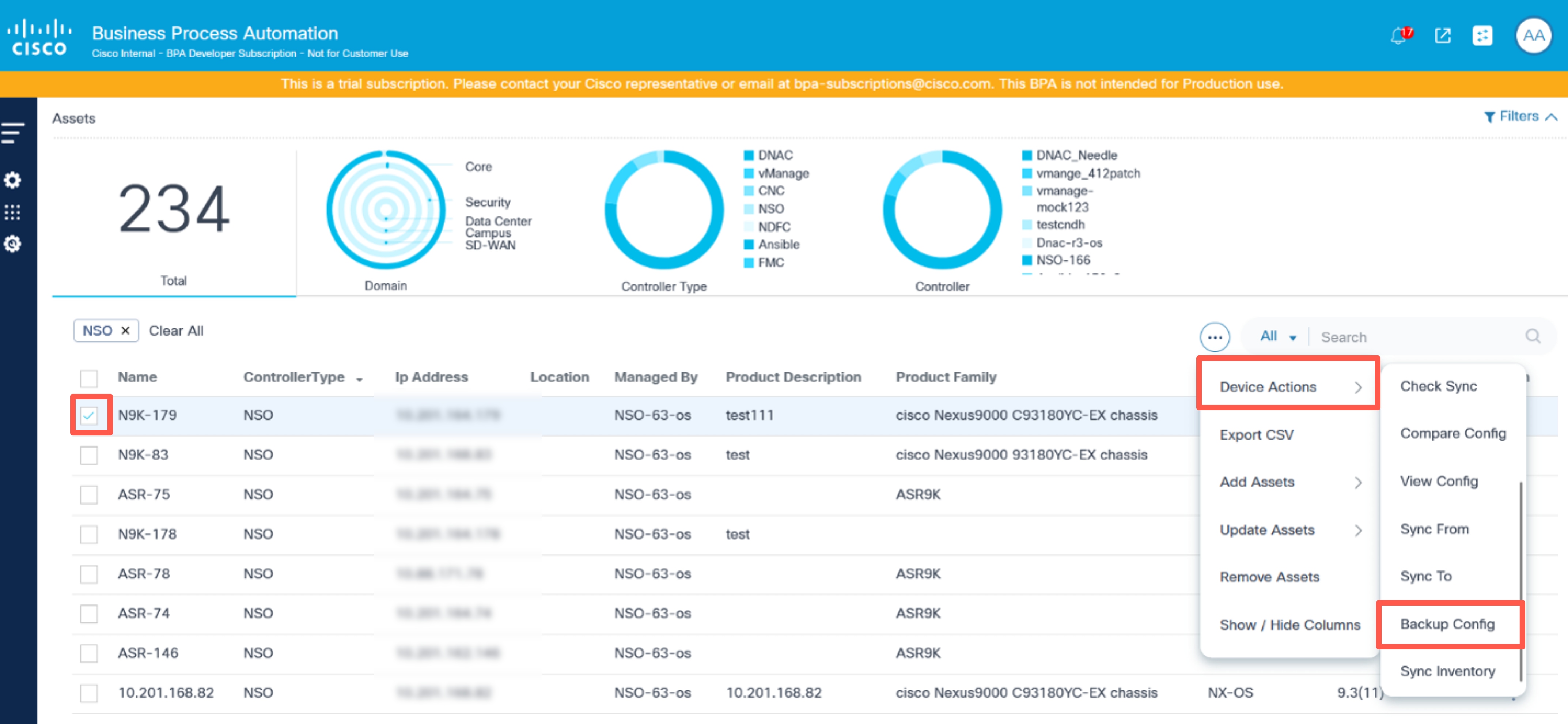
- Selezionare l'icona Altre opzioni > Azioni dispositivo > Configurazione di backup. Viene visualizzata la finestra Configurazione backup.
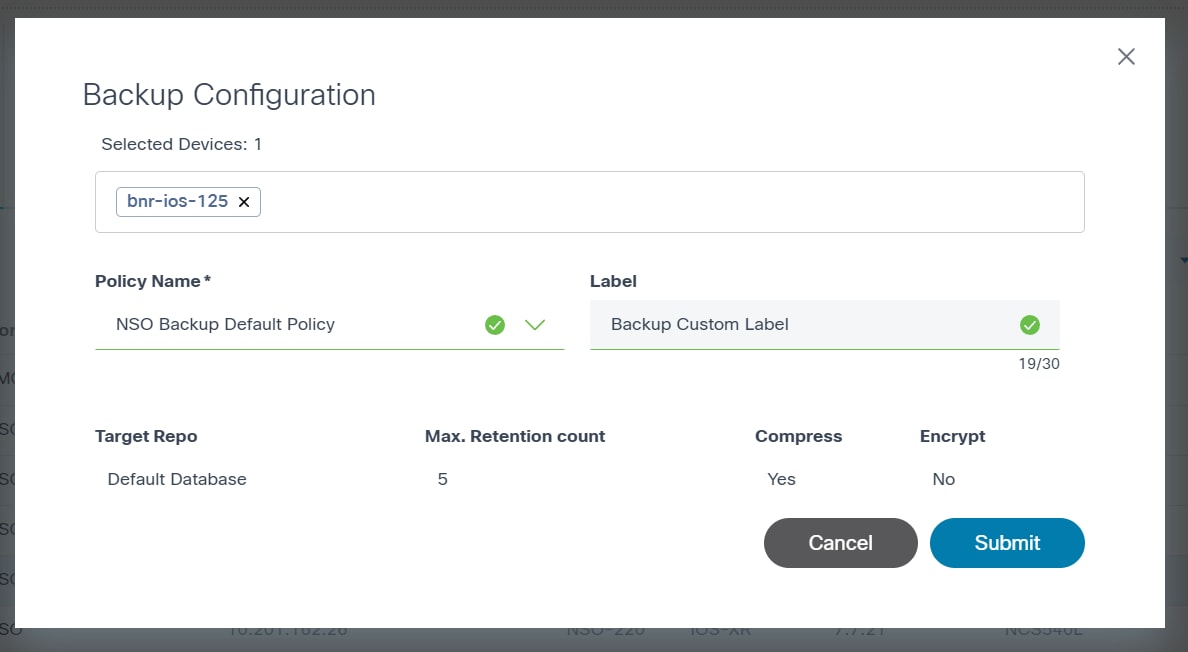
- Selezionare il nome del criterio e assegnare un'etichetta personalizzata.
- Fare clic su Submit (Invia) per eseguire un backup dei dispositivi selezionati.
Visualizza backup
Gli utenti possono visualizzare la cronologia dei backup eseguiti utilizzando l'opzione Visualizza backup.
- Nella pagina Asset, selezionare un dispositivo.
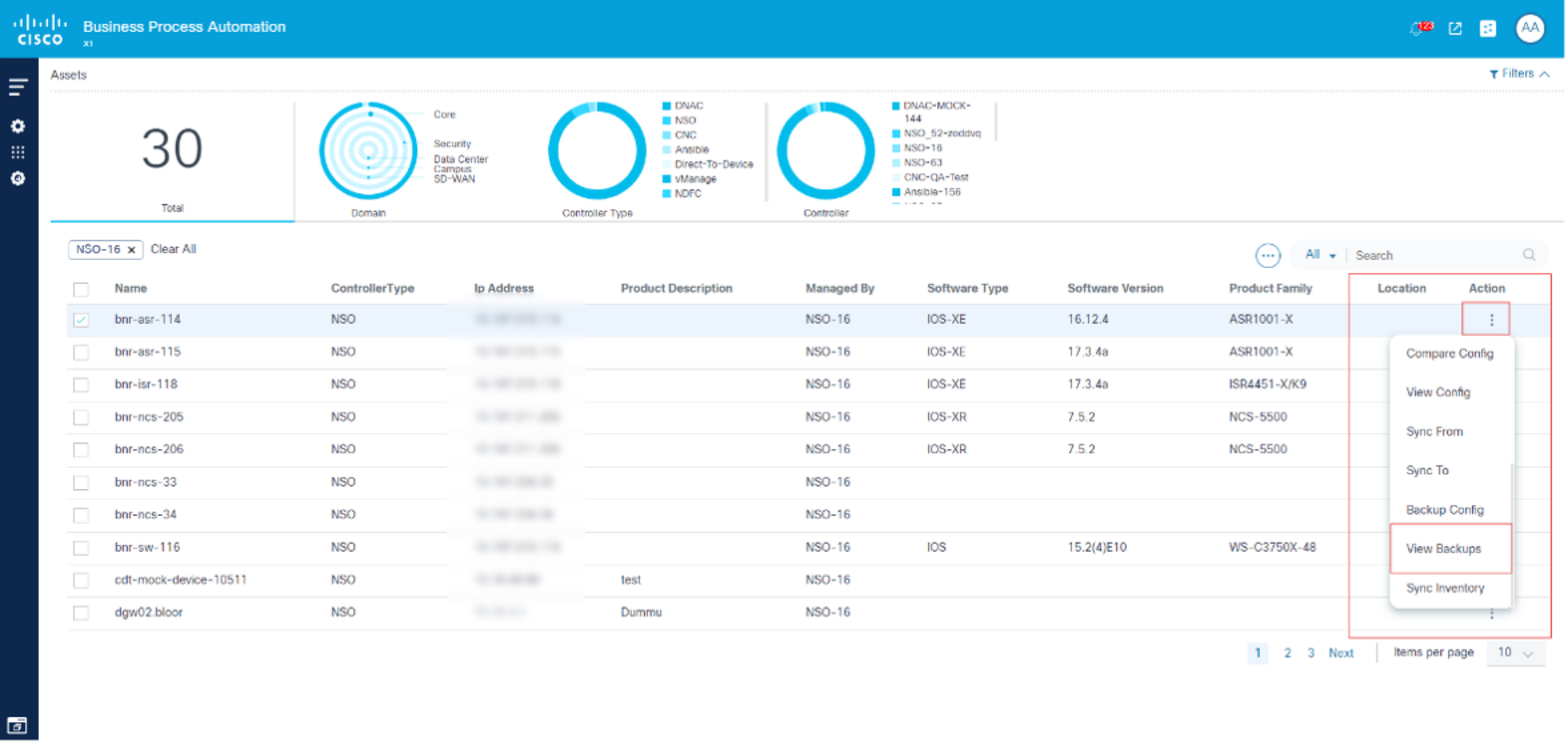
- Selezionare l'icona Altre opzioni > Visualizza backup.
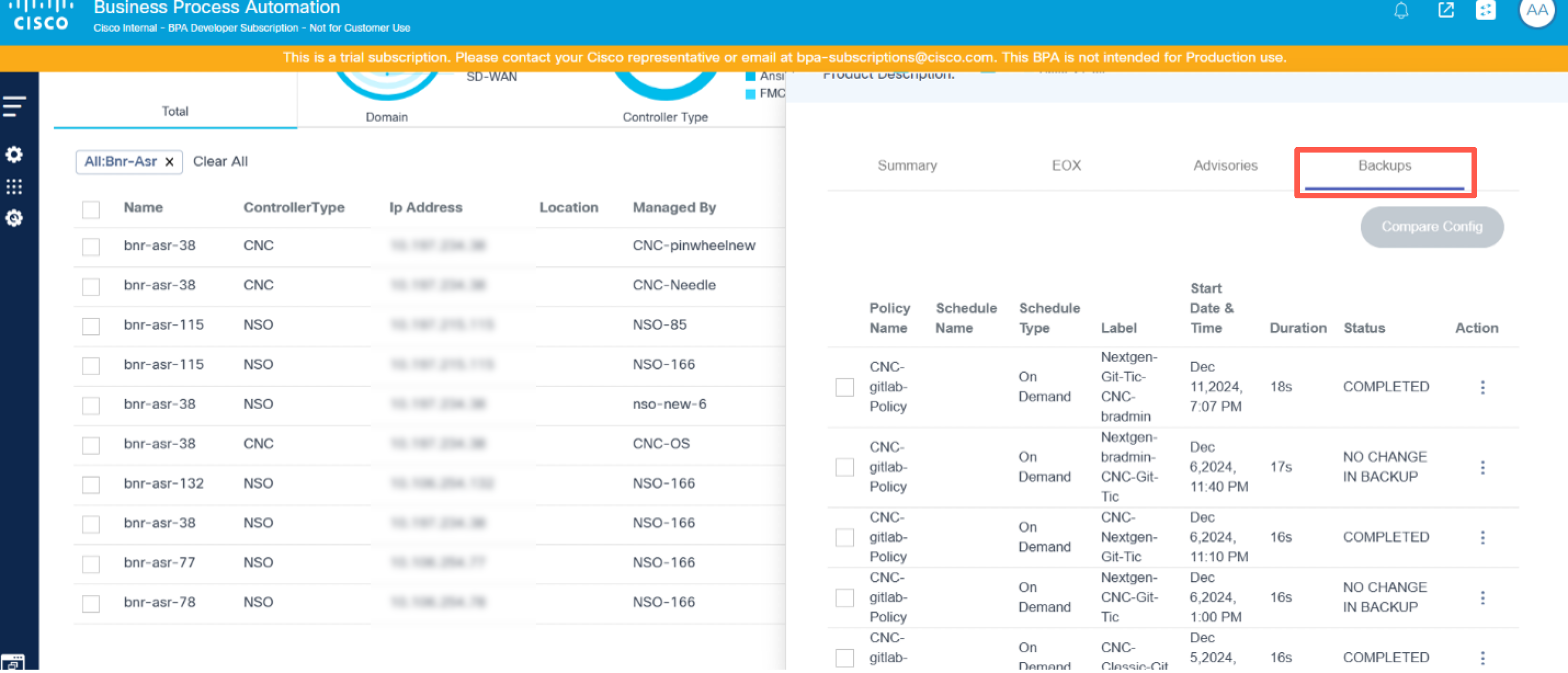
Nella scheda Backup, il backup del dispositivo disponibile visualizza le rispettive opzioni. Gli utenti dispongono delle opzioni seguenti:
| Opzioni di backup | Descrizione |
|---|---|
| Visualizza configurazione di backup | Visualizza la configurazione di backup disponibile alla data di backup selezionata |
| Confronta con configurazione corrente | Confronta la configurazione di backup con la configurazione corrente del dispositivo o in esecuzione |
Visualizza configurazione di backup
Gli utenti possono visualizzare la configurazione di backup alla data di backup selezionata.

- Dalla scheda Backup, selezionare l'icona Altre opzioni > Visualizza configurazione di backup. Viene visualizzata la finestra Configurazione backup.
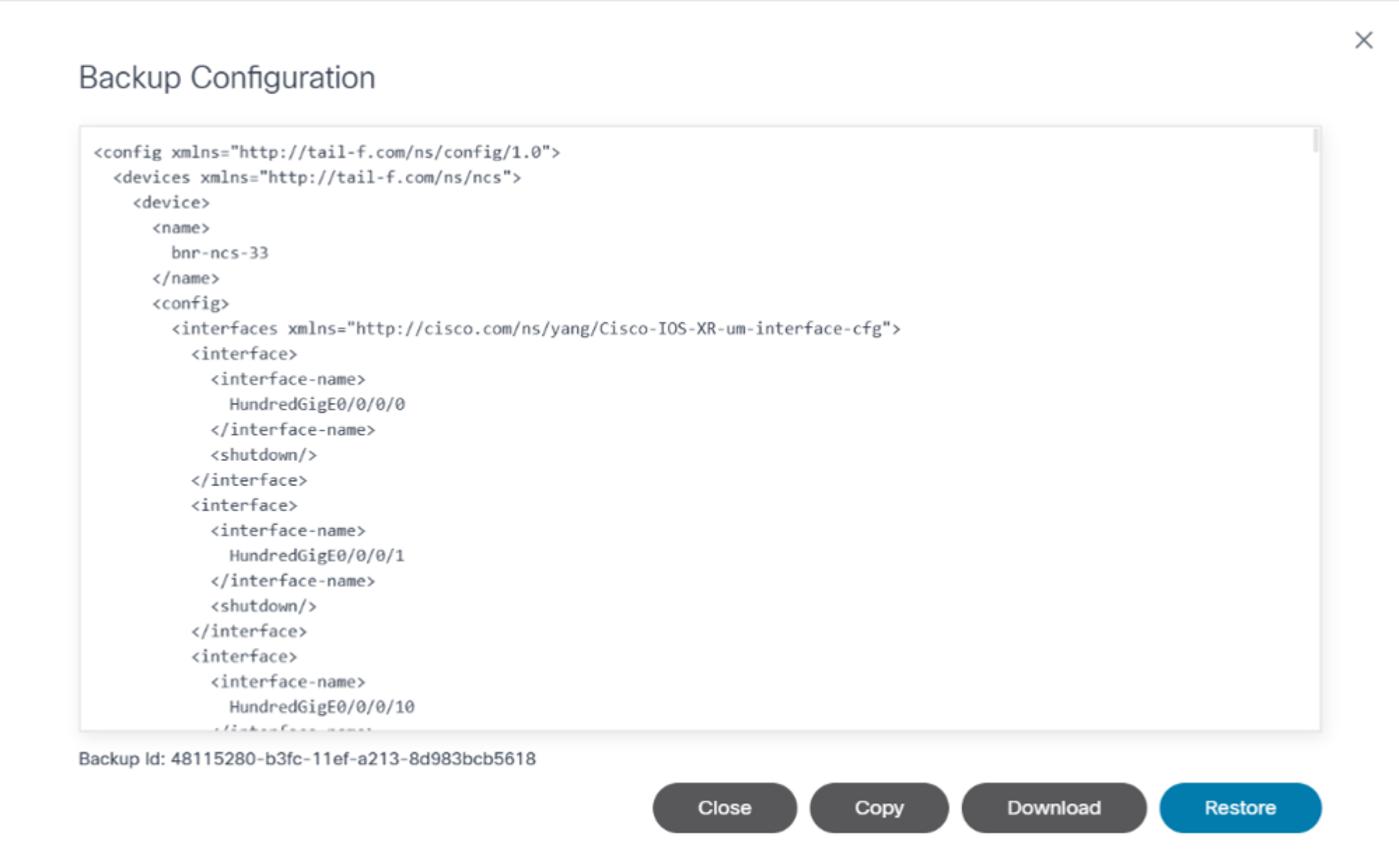
- Visualizzare la configurazione di cui è stato eseguito il backup.
Nella finestra Configurazione backup sono disponibili le opzioni seguenti:
| Opzioni di configurazione backup | Descrizione |
|---|---|
| Copia | Copia la configurazione di backup negli Appunti |
| Scarica | Scarica la configurazione di backup in formato testo |
| Ripristina | Avvia il ripristino della configurazione di backup |
Confronta con configurazione corrente
Gli utenti possono confrontare la configurazione di backup con la configurazione corrente o in esecuzione di un dispositivo.
- Dalla scheda Backup, selezionare l'icona Altre opzioni > Confronta con configurazione corrente. Viene visualizzata la finestra Confronta con configurazione corrente.
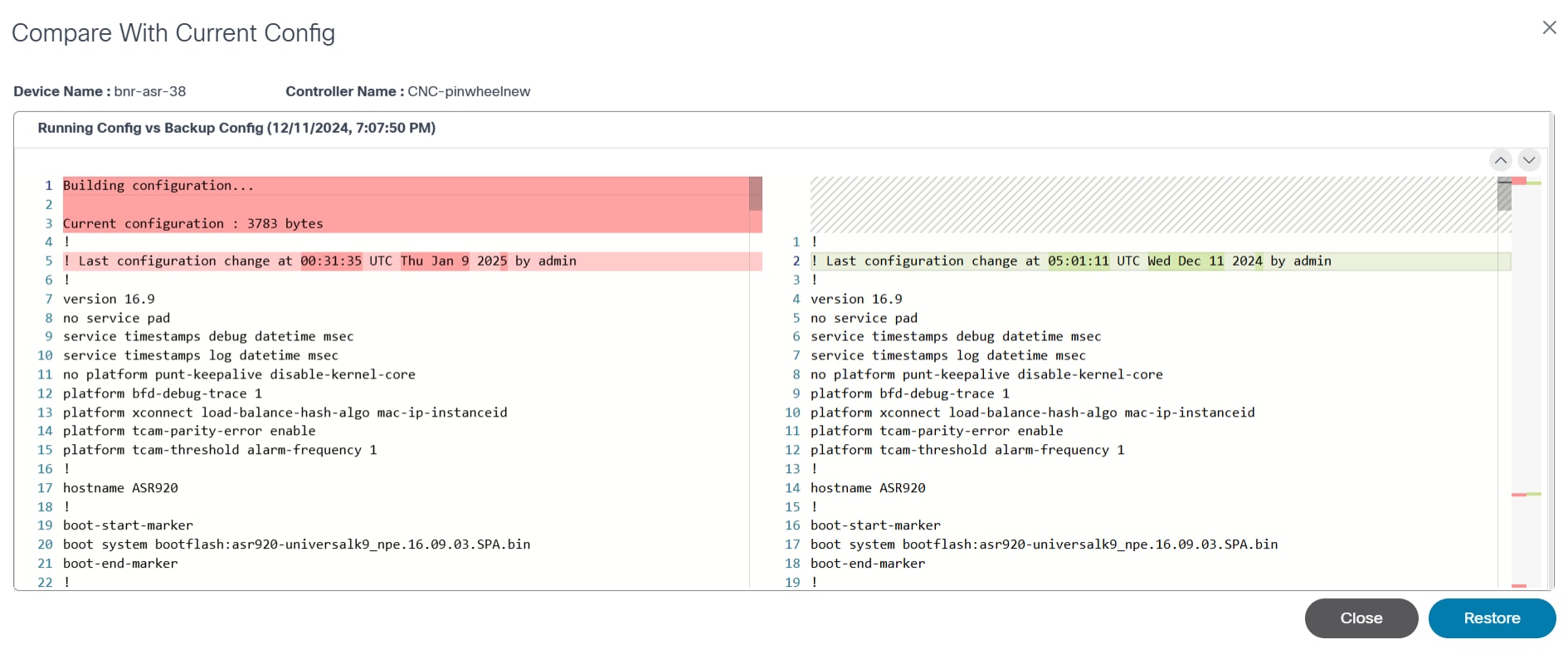
- Visualizzare il confronto.
La seguente opzione è disponibile nella finestra Confronta con configurazione corrente:
| Opzione Confronta con configurazione corrente | Descrizione |
|---|---|
| Ripristina | Avvia il ripristino della configurazione di backup |
Ripristina configurazione dispositivo di backup
Per ripristinare la configurazione di backup:
- Dalla finestra Confronta con configurazione corrente, fare clic su Ripristina. Viene visualizzata una conferma.
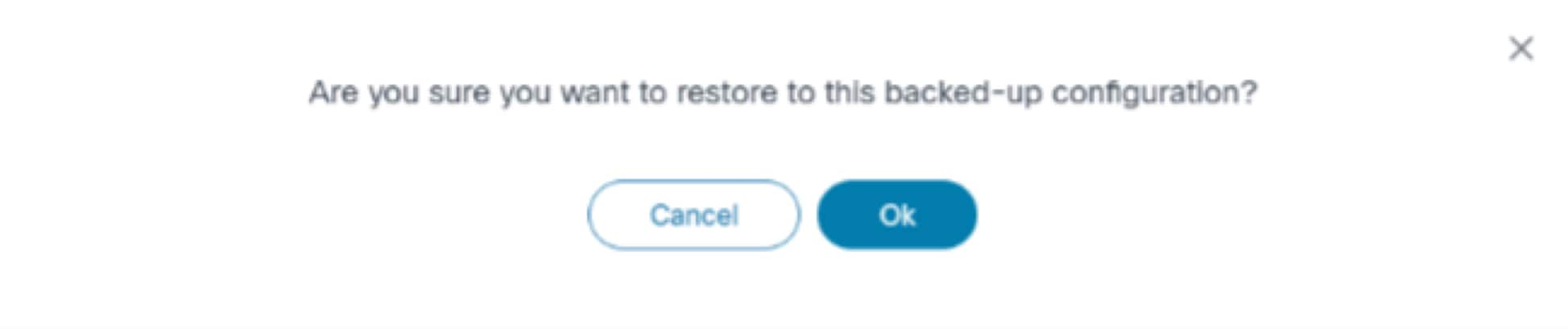
- Fare clic su OK. Viene visualizzata la pagina Ripristino configurazione.
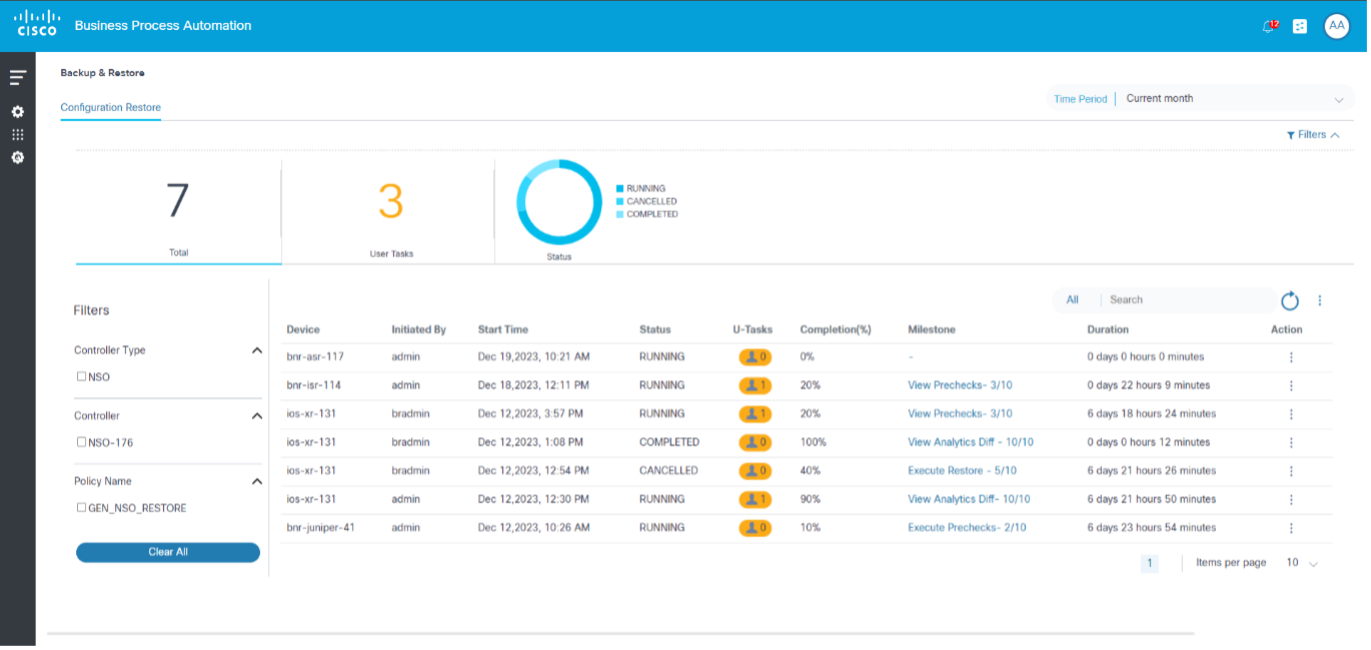
Ripristino configurazione
Il ripristino della configurazione implica l'applicazione a un dispositivo di una configurazione salvata in precedenza. Questa operazione viene eseguita per ripristinare una configurazione errata o guasta oppure per ripristinare rapidamente una configurazione sicuramente funzionante dopo aver eseguito il test delle modifiche.
Lo scenario di utilizzo del ripristino della configurazione include le funzionalità seguenti:
L'applicazione rispetta l'applicazione di gestione delle sottoscrizioni e viene resa se nel certificato è disponibile un codice di diritto CFGBNR o un carattere jolly.
Ripristina elenco processi
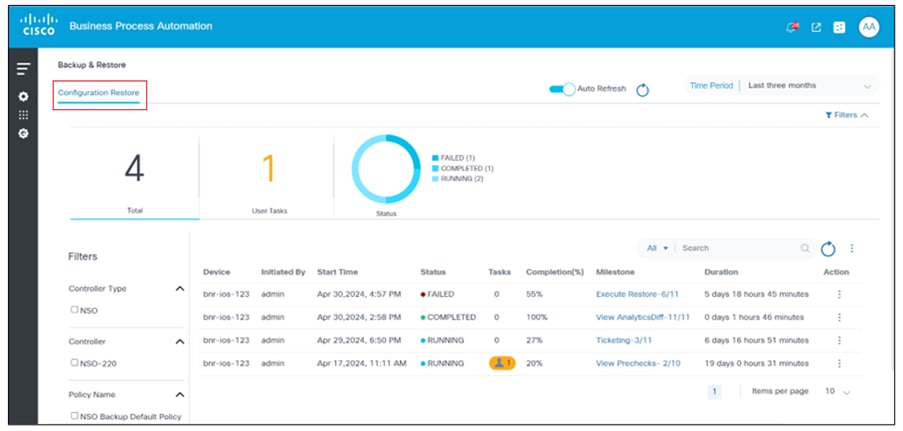
La scheda Ripristino configurazione visualizza un elenco di processi di ripristino della configurazione del dispositivo eseguiti da un utente, ordinati in ordine decrescente in base alla data e all'ora di inizio. Per impostazione predefinita, nell'elenco vengono visualizzati i processi relativi al mese corrente. Gli utenti possono aggiornare il filtro dell'intervallo di date per visualizzare i job precedenti selezionando l'icona Filtri. Nella parte superiore della pagina è possibile trovare un riepilogo con il numero totale di processi, il numero totale di attività utente e un grafico con le informazioni sullo stato. Nella guida a sinistra, gli utenti possono filtrare l'elenco di job in base a parametri di filtro chiave quali Tipo di controller, Controller e Nome criterio.
Se attivata, l'opzione Aggiornamento automatico consente di aggiornare automaticamente i dati di ripristino della configurazione ogni 30 secondi se nell'elenco è presente almeno un processo in esecuzione.
Dettagli attività utente
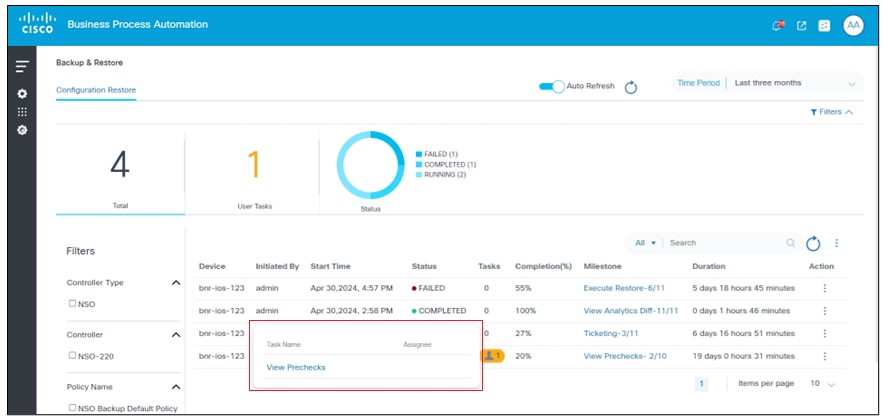
L'icona Task utente viene visualizzata se il valore della colonna Task è maggiore di zero e viene utilizzata per aprire la finestra di dialogo Dettagli task utente. Nella finestra di dialogo dei dettagli dell'operazione dell'utente, facendo clic sull'opzione sotto la colonna Nome operazione viene visualizzata una finestra per l'operazione dell'utente. Visualizza controlli preliminari è l'operazione utente illustrata nell'esempio seguente.
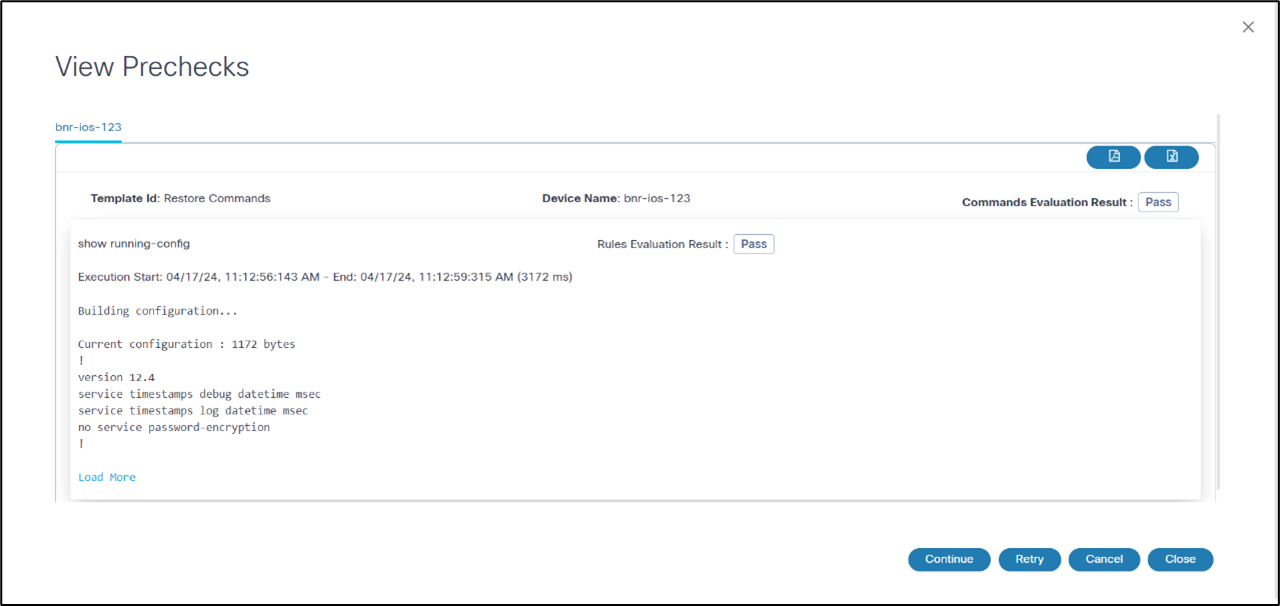
Nella finestra Visualizza controlli preliminari, come illustrato nell'esempio precedente, gli utenti possono visualizzare i dettagli dei task e determinare i passi successivi facendo clic su Continua, Riprova o Annulla.
Riepilogo attività cardine
Pianificazione di esecuzione aggiornata per VXLAN NDFC
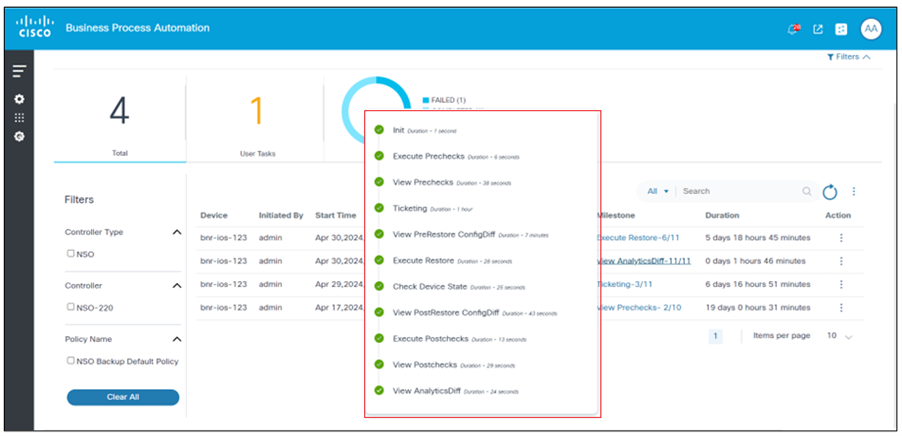
Il processo di esecuzione è stato aggiornato per includere quattro nuove fasi cardine tra la fase iniziale e l'esecuzione dei controlli preliminari per tutti gli scenari ad eccezione del fabric VXLAN NDFC. Questo processo aggiornato segue i passi descritti nella figura precedente.
La suddivisione del processo aggiornata include:
- Init: Avviare il processo per stabilire una base per i passi successivi.
- Selezione tipo di ripristino: Scegliere il tipo di operazione di ripristino da eseguire.
- Ripristina anteprima: Esaminare il piano di ripristino prima di procedere.
- Tipo di ripristino: Confermare l'intenzione di ripristinare, assicurandosi che siano inclusi tutti gli elementi necessari.
- Anteprima configurazione: Visualizza in anteprima la configurazione per verificare tutte le impostazioni prima dell'esecuzione.
- Esegui controlli preliminari: Eseguire controlli preliminari per verificare che l'ambiente sia pronto.
- Distribuzione configurazione: Precedentemente noto come Esegui ripristino, questo è il passaggio finale in cui viene distribuita la configurazione.
- Controllare lo stato del dispositivo: Accedere al dashboard sullo stato del dispositivo per visualizzarne lo stato operativo corrente, inclusi i tempi di attività, lo stato e le metriche delle prestazioni.
- Esegui controlli post: Dopo aver apportato modifiche alla configurazione o eseguito aggiornamenti, eseguire controlli successivi per verificare che tutti i sistemi funzionino come previsto.
- Visualizza differenze analisi: Accedere alla sezione Analisi e selezionare l'opzione Diff per visualizzare le differenze tra controllo preliminare e controllo successivo.
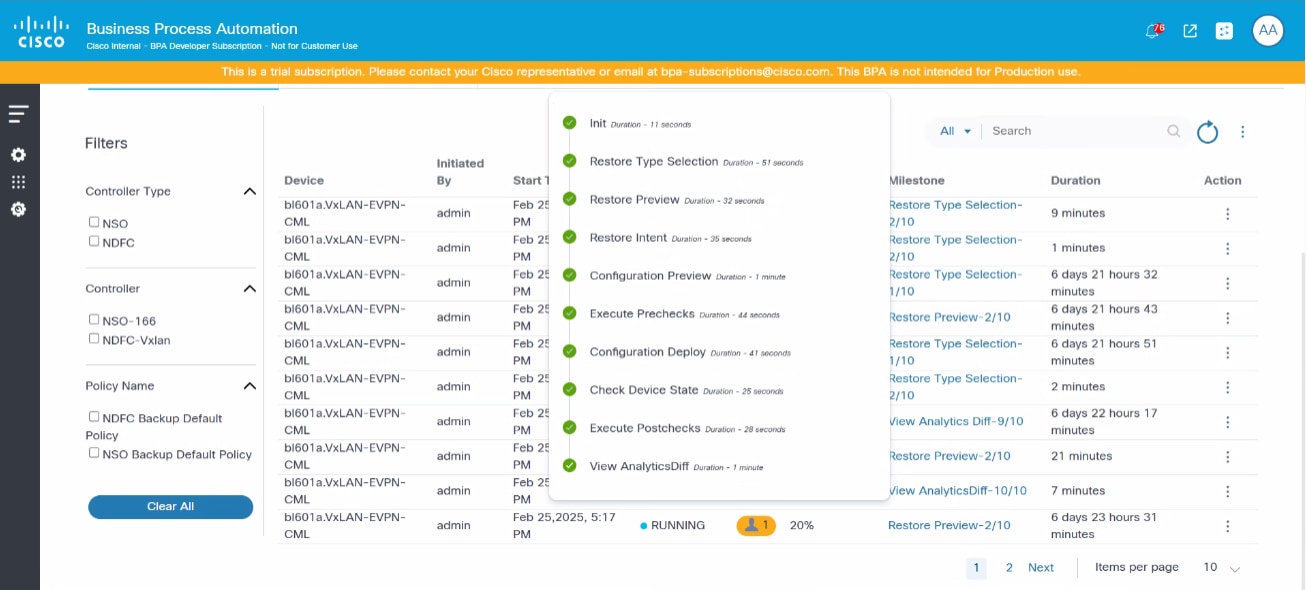
Gli utenti possono visualizzare tutti i dettagli delle attività cardine facendo clic sui valori nella colonna Attività cardine. I dettagli relativi alle attività cardine sono illustrati nella sezione seguente.
Dettagli attività cardine
- Init: Il primo passaggio cardine deve ricevere i dati necessari prima di continuare con il processo di ripristino. Se nel criterio di ripristino sono stati specificati altri modelli precedenti o successivi, nell'attività utente verranno visualizzati i dettagli di riepilogo delle fasi cardine. Gli utenti possono aggiungere dettagli e inviare il modulo.
- Selezione tipo di ripristino: Nel processo VXLAN NDFC, la fase cardine di selezione del tipo di ripristino prevede un'attività denominata "Seleziona ripristino NDFC":
- Seleziona attività utente di ripristino NDFC:
- Ripristina dispositivo selezionato: Questa opzione consente il ripristino di un dispositivo specifico all'interno del fabric
- Ripristina intero fabric: Questa opzione consente il ripristino dell'intero fabric
- Punto decisionale:
- Continua flusso di lavoro: Se i risultati sono soddisfacenti, gli utenti possono continuare il flusso di lavoro
- Annulla workflow: In caso di problemi, gli utenti possono annullare il workflow per apportare le modifiche necessarie
- Seleziona attività utente di ripristino NDFC:
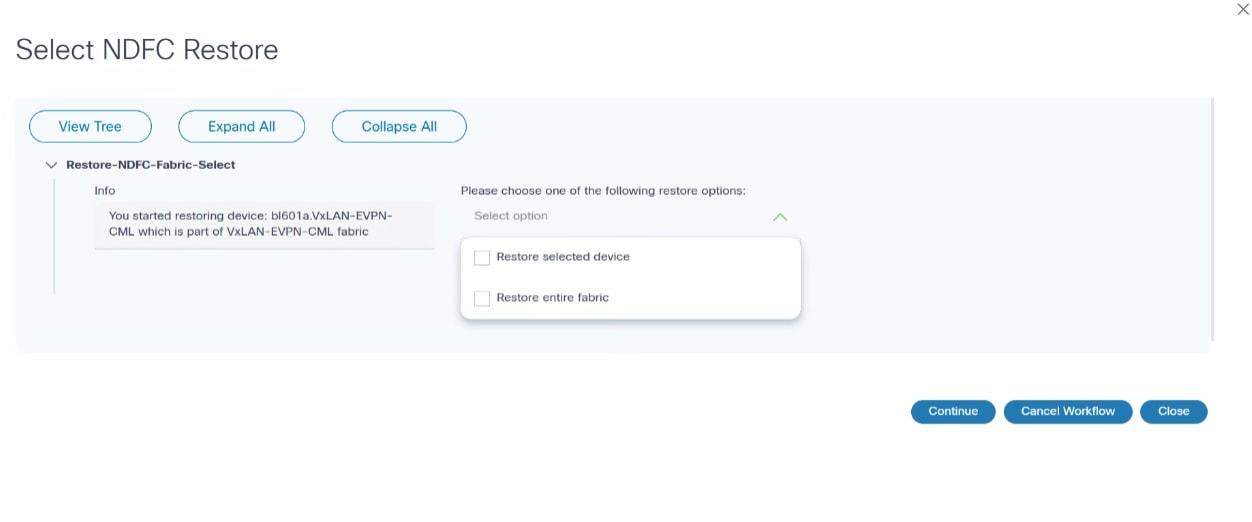
- Ripristina anteprima: L'attività "Visualizza anteprima di ripristino" è un passaggio critico del processo VXLAN NDFC, in cui gli utenti ricevono i risultati dell'anteprima di ripristino, consentendo una revisione completa prima di procedere. Questa attività può essere inserita nel flusso di lavoro nel modo seguente:
- Visualizza attività utente anteprima di ripristino:
- Notifica: Gli utenti vengono informati dell'attività "Visualizza anteprima ripristino"
- Esamina risultati anteprima ripristino: Gli utenti possono visualizzare i risultati dell'anteprima di ripristino, fornendo informazioni dettagliate sull'operazione di ripristino
- Punto decisionale:
- Continua flusso di lavoro: Se i risultati sono soddisfacenti, gli utenti possono continuare il flusso di lavoro
- Annulla workflow: In caso di problemi, gli utenti possono annullare il workflow per apportare le modifiche necessarie
- Visualizza attività utente anteprima di ripristino:
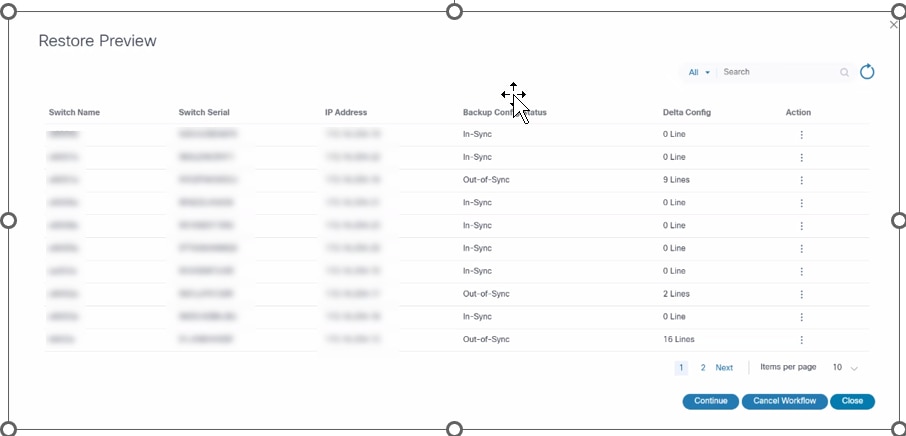
- Anteprima configurazione: Attività utente specifica nel processo VXLAN NDFC che comporta la revisione dei risultati dell'anteprima della configurazione. Questa attività offre agli utenti un'opportunità critica per valutare le modifiche della configurazione pianificata. L'attività è strutturata come segue:
- Attività utente anteprima configurazione:
- Notifica: Agli utenti viene notificata l'attività di revisione dei risultati dell'anteprima della configurazione
- Esamina risultati anteprima configurazione: Agli utenti viene presentata un'anteprima dettagliata della configurazione che si prevede di implementare
- Punto decisionale:
- Continua flusso di lavoro: Se la configurazione è corretta e soddisfa le aspettative, gli utenti possono procedere con il workflow
- Annulla workflow: In caso di discrepanze o dubbi, gli utenti possono annullare il workflow per risolvere i problemi prima di procedere
- Attività utente anteprima configurazione:
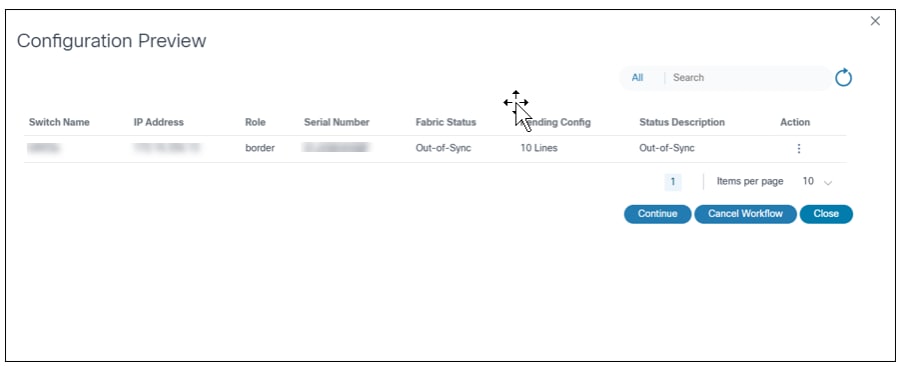
- Esegui controlli preliminari: Il modello precedente o successivo è stato eseguito e fornisce i risultati dell'esecuzione.
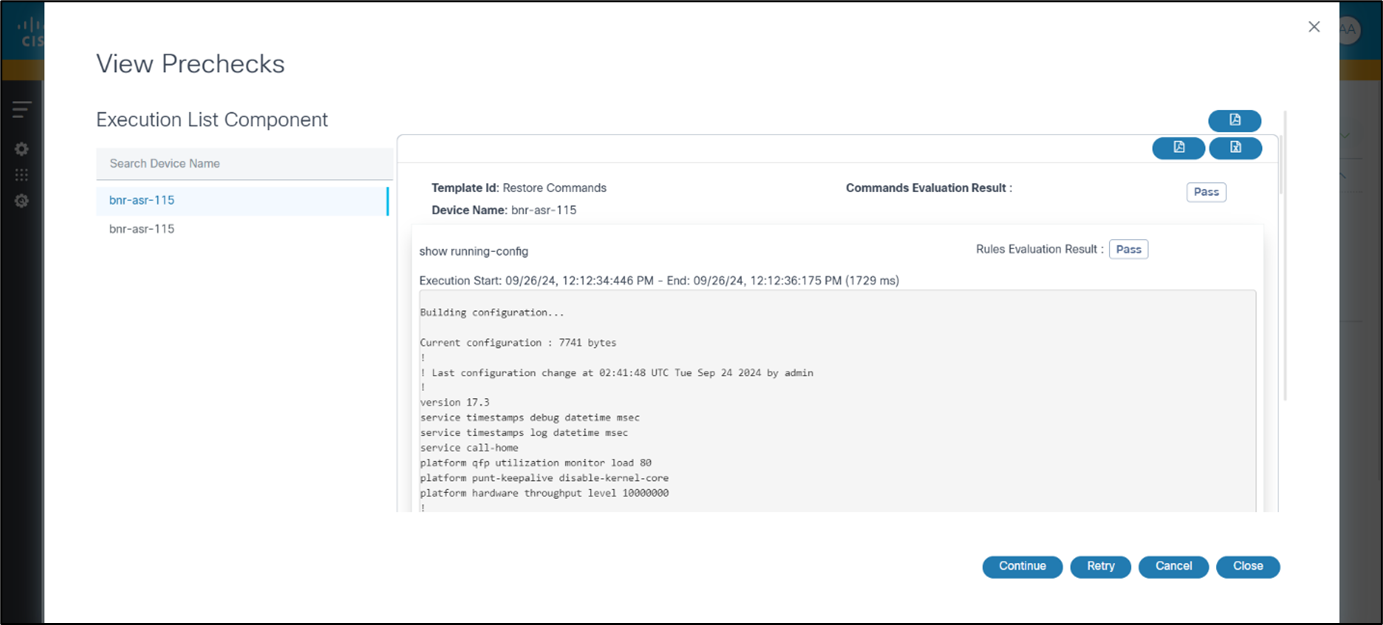
- Visualizza controlli preliminari: Gli utenti possono visualizzare i dettagli dei task e determinare i passi successivi facendo clic su Continua, Riprova o Annulla. Tuttavia, se gli utenti selezionano Restore Entire Fabric durante l'attività cardine di selezione del tipo di ripristino, vengono eseguiti i controlli preliminari per tutti i dispositivi nell'infrastruttura.
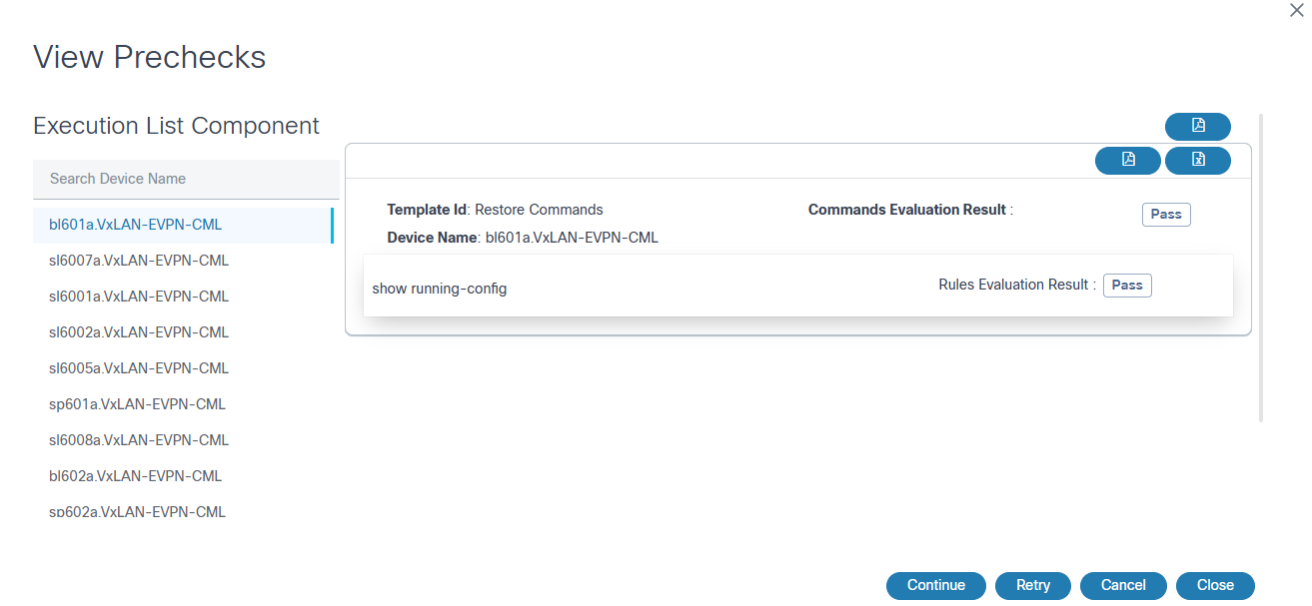
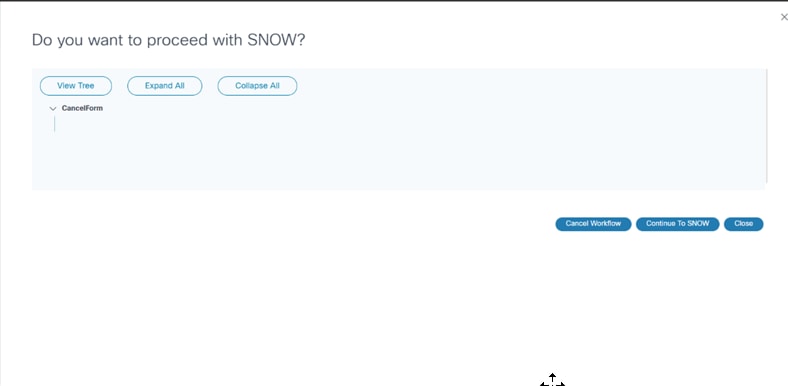
- Biglietto: Disponibile se un utente ha attivato la creazione di biglietti in una regola di ripristino e dispone di un sistema esterno di creazione di biglietti (ad esempio, ServiceNow) e del relativo flusso di lavoro. Inoltre, se un adattatore è stato configurato per un sistema di biglietteria esterno, chiama il sottoprocesso di ticketing.
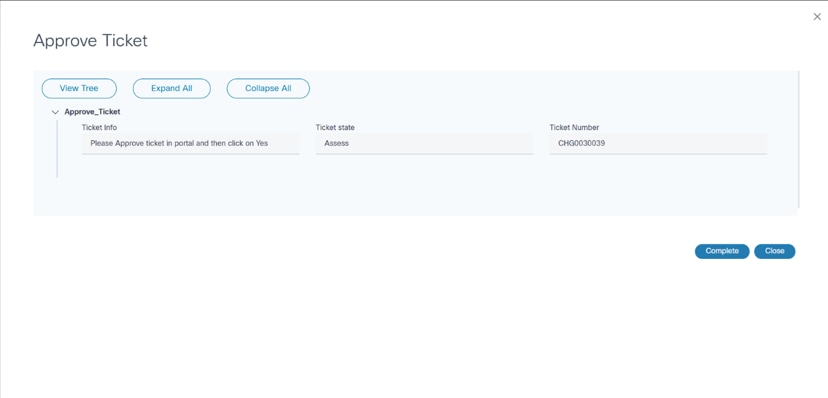
Dopo aver completato il sottoprocesso, il workflow passa alla fase successiva.
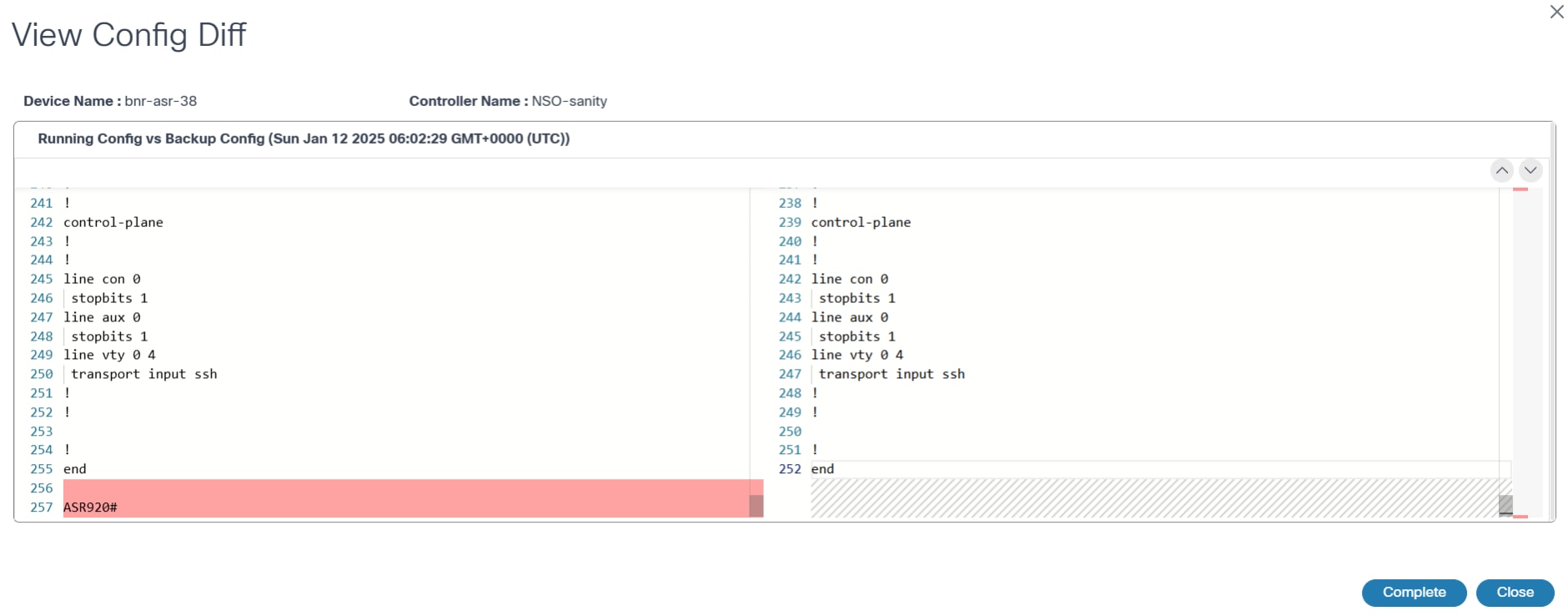
- Visualizza differenza configurazione pre-ripristino: Contiene un'attività utente che confronta la configurazione di backup con la configurazione in esecuzione
- Esegui ripristino: Viene eseguito il processo di ripristino della configurazione del dispositivo
- Controllare lo stato del dispositivo: Al termine del processo di ripristino, il dispositivo viene controllato per verificare la connettività e la sincronizzazione della configurazione
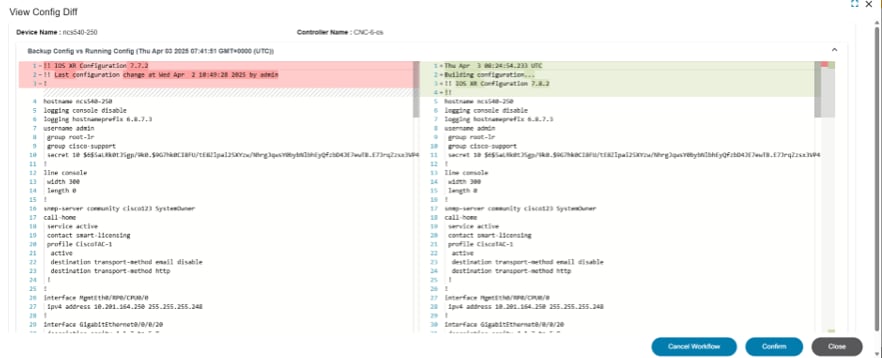
- Visualizza differenza configurazione PostRestore: Al termine del processo di ripristino, gli utenti possono visualizzare un confronto tra la configurazione in esecuzione e la configurazione di backup
- Esegui controlli postali: Il modello precedente o successivo è stato eseguito e il risultato dell'esecuzione è indicato
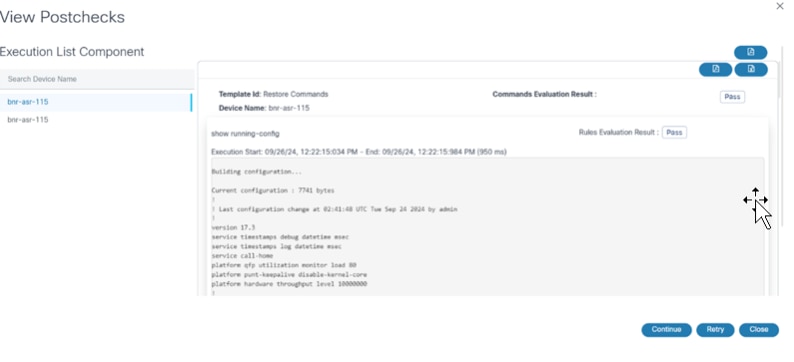
- Visualizza controlli postali: Viene visualizzato il task utente. Gli utenti possono visualizzare i dettagli dei task e determinare i passi successivi facendo clic su Continua, Riprova o Annulla. Se gli utenti selezionano Restore Entire Fabric per NDFC VXLAN, vengono eseguiti i post-controlli per tutti i dispositivi della struttura.
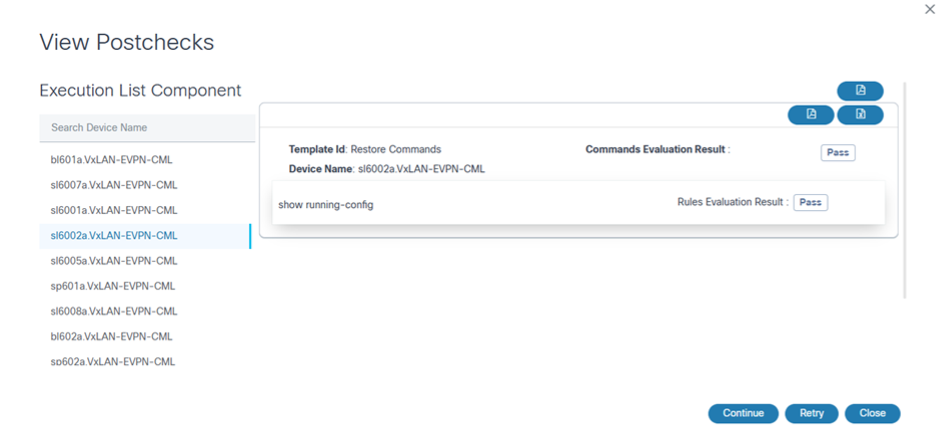
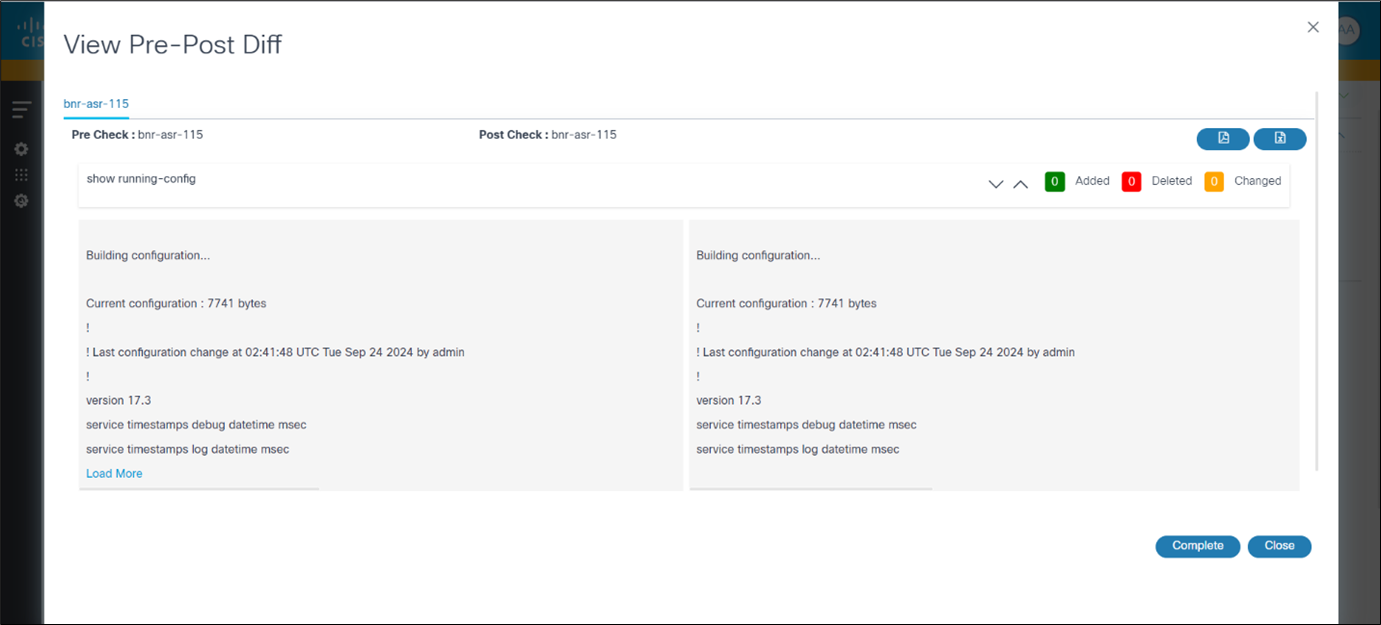
- Visualizza differenze analisi: Viene visualizzato il task utente. Gli utenti possono visualizzare un confronto tra le esecuzioni pre-controllo e post-controllo; al termine della fase cardine di View Analytics Diff, il processo di ripristino è completato. Se gli utenti selezionano Restore Entire Fabric per NDFC VXLAN, le differenze pre-post vengono eseguite per tutti i dispositivi della struttura.
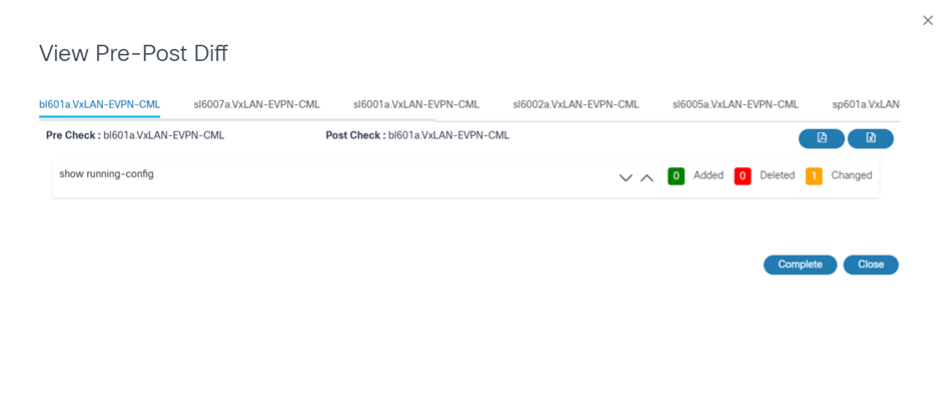
Dettagli processi di ripristino
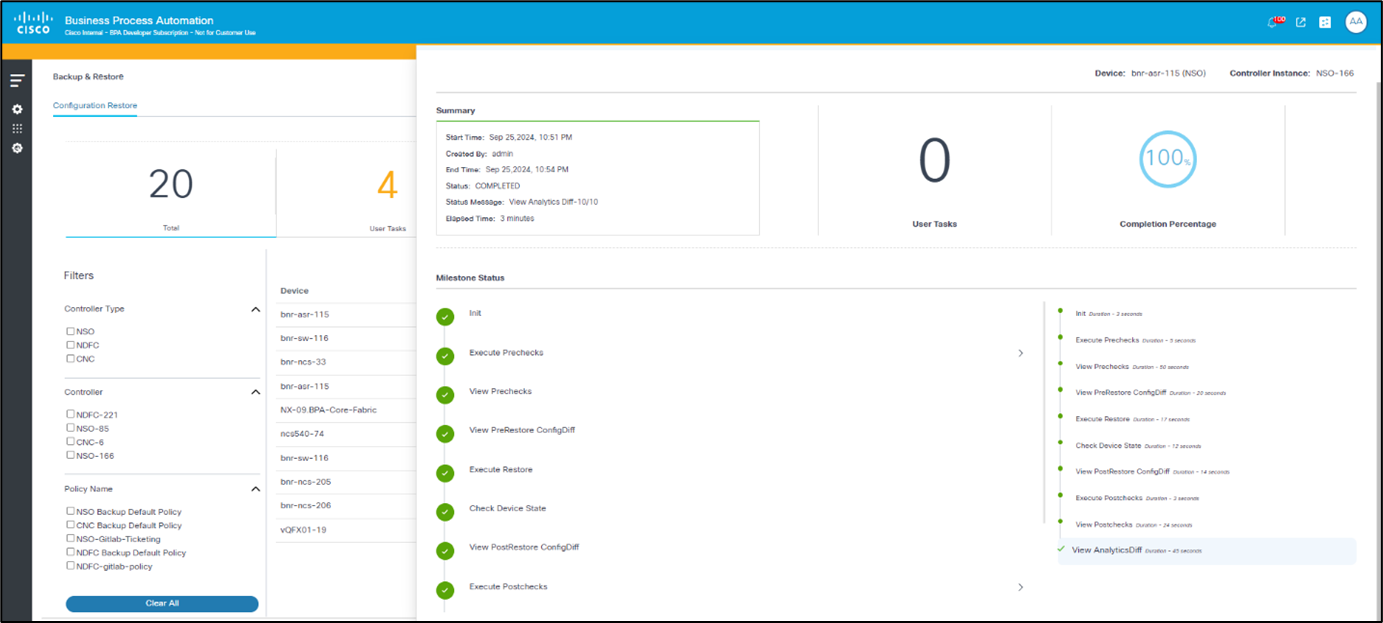
Nella scheda Ripristino configurazione, gli utenti possono fare clic su una riga per visualizzare i dettagli di un job di ripristino, ad esempio:
- Attività utente nel processo
- Percentuale completamento
- Fasi cardine flusso di lavoro
- Dettagli sullo stato e sull'esecuzione del workflow, ad esempio l'output del comando per i controlli preliminari e successivi
La sezione Stato attività cardine consente di visualizzare il contenuto esistente associato a attività cardine diverse. Per impostazione predefinita, è disponibile il seguente contenuto:

- Output per Esegui controlli preliminari
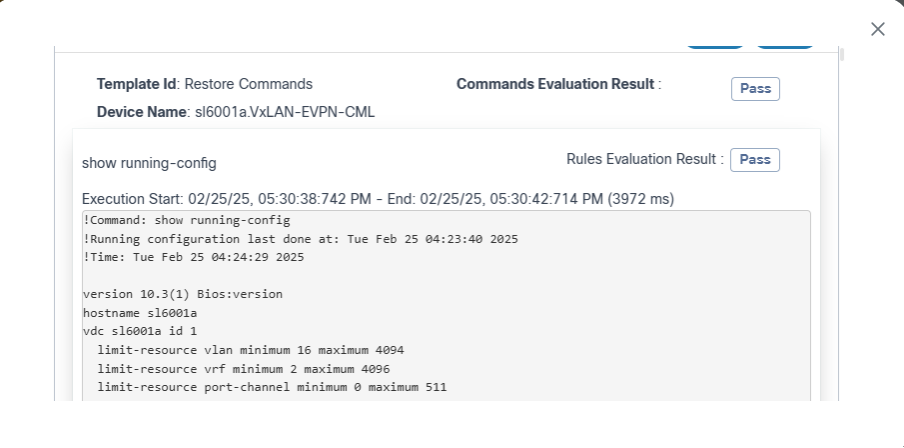
- Output per Esegui controlli postali
- Output per View AnalyticsDiff
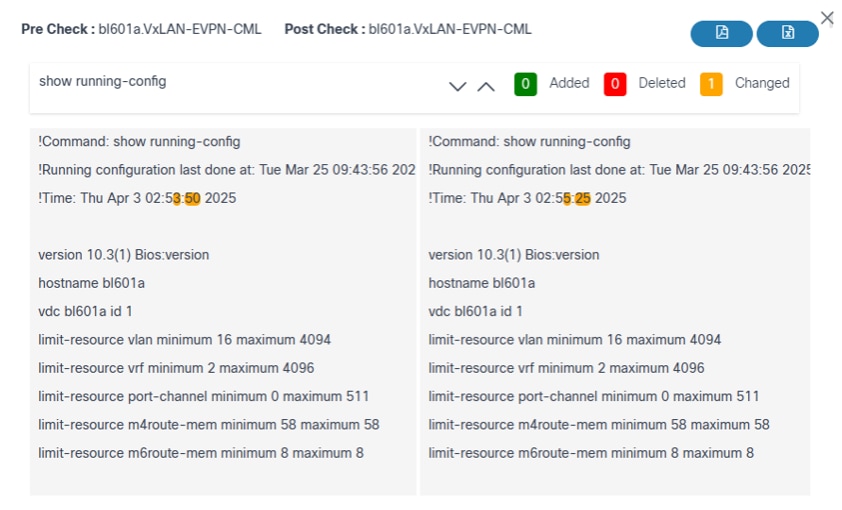
Applicazione Administrator
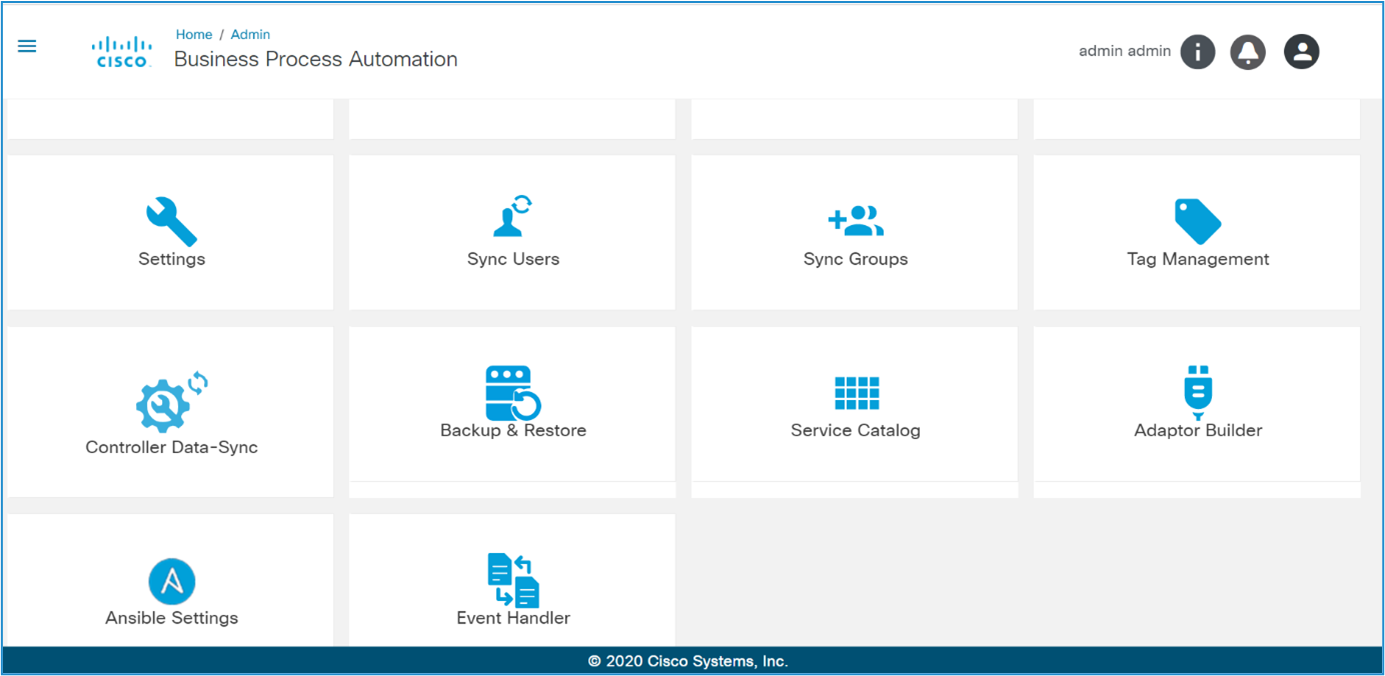
Il framework di backup e ripristino consente di eseguire il backup della configurazione di un dispositivo da diversi controller e di archiviarlo in un datastore configurabile. La struttura supporta inoltre un approccio basato sul flusso di lavoro per ripristinare la configurazione di backup su dispositivi specifici. L'applicazione Amministratore backup e ripristino include i componenti seguenti:
- Politiche
- Pianificazioni
- Configurazione dispositivo - Carica
- Cronologia backup
- Repository di destinazione
- Plugin di destinazione
Politiche
Criteri è la definizione dei metadati a cui attenersi durante l'esecuzione dei flussi di backup e ripristino.
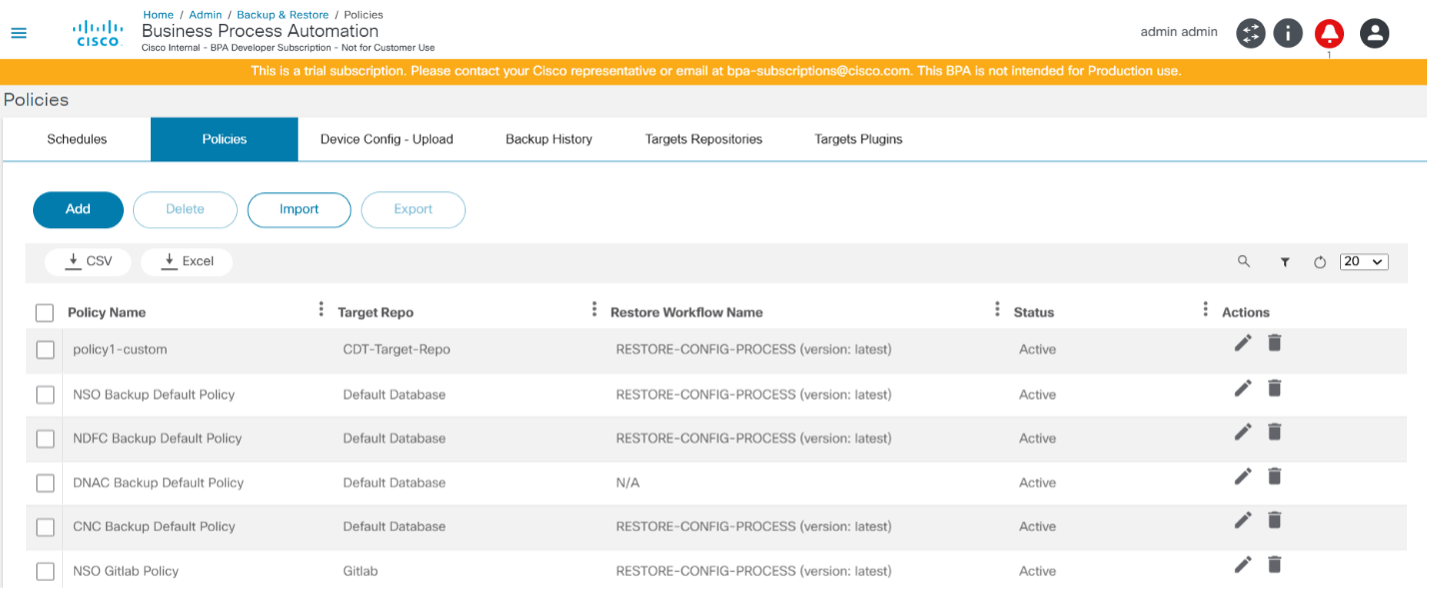
La scheda Criteri fornisce una visualizzazione griglia di tutti i criteri disponibili nel sistema e le opzioni per aggiungere, modificare, eliminare, caricare e scaricare i criteri. I criteri possono essere scaricati da un ambiente e caricati in un altro.
Aggiunta o modifica di un criterio
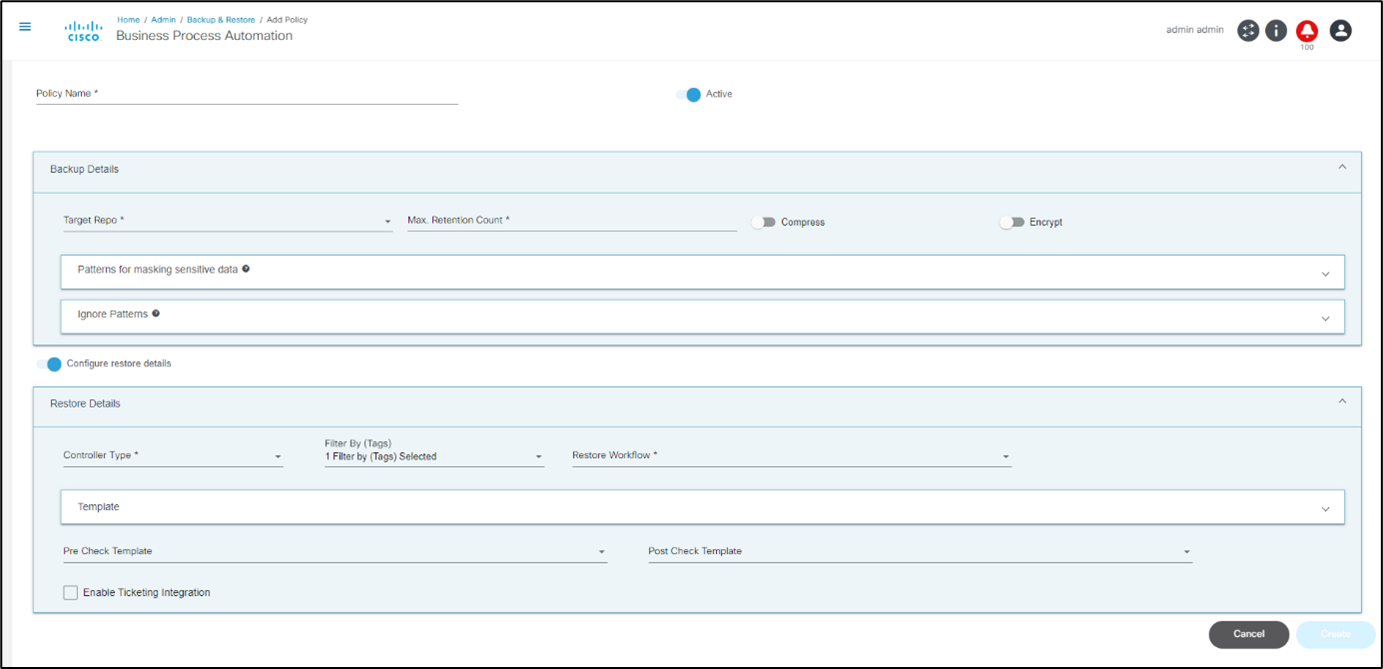
La scheda Criteri include i campi chiave riportati di seguito.
- Nome criterio: Nome del criterio (deve essere univoco)
- Attiva: Se attivato, il criterio è attivo; se non è attivato, il criterio non viene visualizzato agli utenti per l'esecuzione dei backup e tutte le pianificazioni corrispondenti vengono disattivate
La sezione Dettagli backup contiene i campi riportati di seguito.
- Repo destinazione: Repository di destinazione in cui vengono archiviati i backup
- Max. Conteggio conservazione: Numero totale di backup da conservare per dispositivo; una volta raggiunto questo valore, i backup dei dispositivi meno recenti vengono eliminati
- Modelli per il mascheramento dei dati sensibili: Elenco di modelli che possono essere utilizzati per mascherare i dati sensibili durante la visualizzazione; questa operazione non modifica la configurazione memorizzata
- Ignora motivi: Elenco di modelli che possono essere utilizzati per ignorare le linee quando si confrontano due configurazioni; utilizzato durante la creazione dei checksum per decidere se un backup precedente e il backup corrente sono uguali e non modifica la configurazione archiviata
- Comprimi: Se abilitato, il backup viene compresso prima di essere archiviato
- Crittografia: Se abilitato, il backup viene crittografato prima di essere archiviato
La sezione Dettagli ripristino contiene i campi riportati di seguito.
- Ripristina workflow: Flusso di lavoro eseguito durante il processo di ripristino
- Tipo di controller: Tipo di controller a cui si applica il criterio, ad esempio DCNM (Data Center Network Manager), NSO
- Modello: È possibile aggiungere uno o più modelli precedenti o successivi e/o modelli di analisi; utilizzato durante il workflow di ripristino per la convalida
- Filtra per (tag): I workflow e i modelli di ripristino possono essere filtrati utilizzando i tag
- Modello di pre-controllo: Elenco dei modelli utilizzati solo per i controlli preliminari
- Modello assegno: Elenco dei modelli utilizzati solo per i controlli successivi
- Abilita integrazione ticket: Consente l'integrazione del sistema di biglietteria; lo Use Case fornisce integrazione preconfigurata con il sistema ServiceNow
Pianificazioni
Le pianificazioni vengono create in base ai criteri. Gli utenti possono selezionare un elenco di dispositivi e scegliere quando eseguire il backup del dispositivo. Le pianificazioni possono essere occasionali o periodiche.
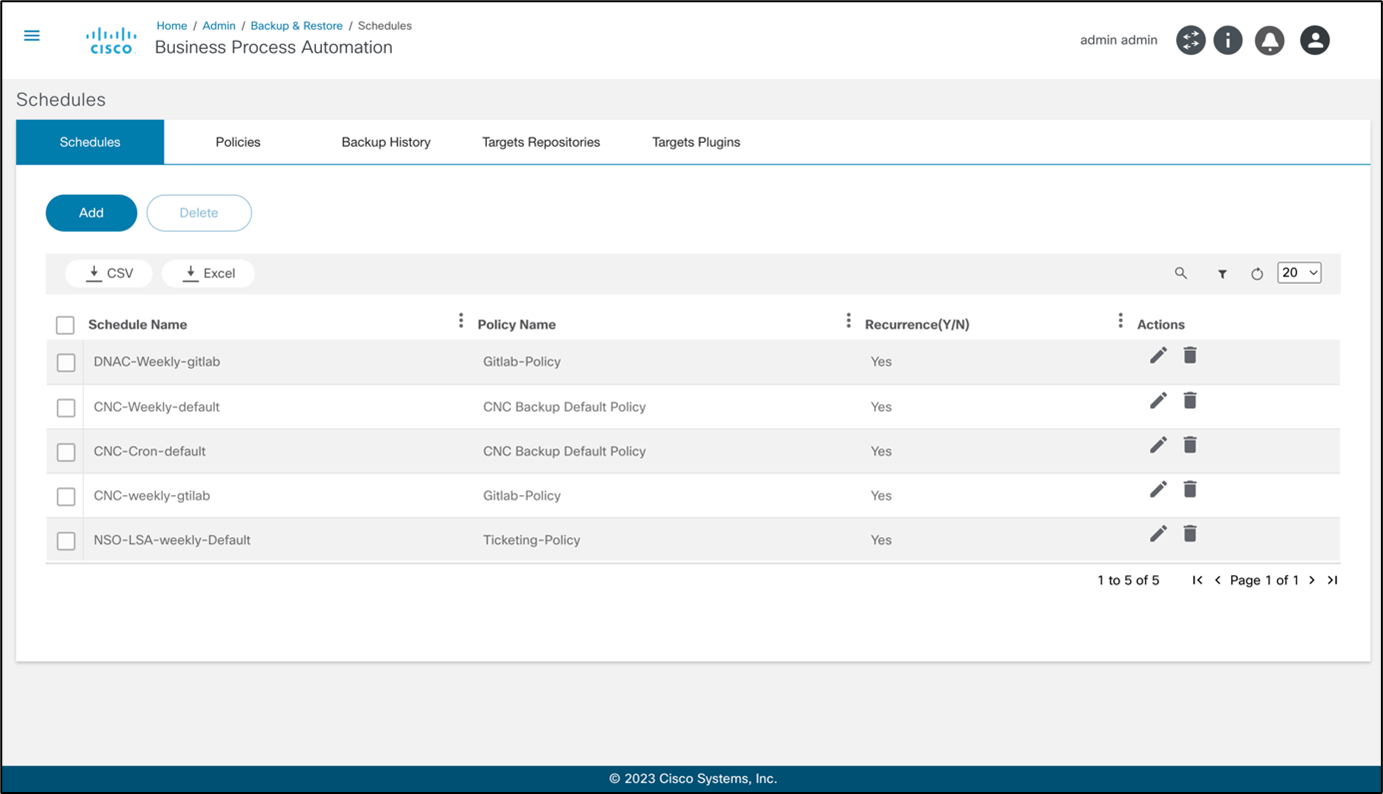
La scheda Pianificazioni elenca tutte le pianificazioni configurate nel sistema. Gli amministratori dispongono di opzioni per aggiungere, modificare ed eliminare pianificazioni.
Aggiunta o modifica di una programmazione
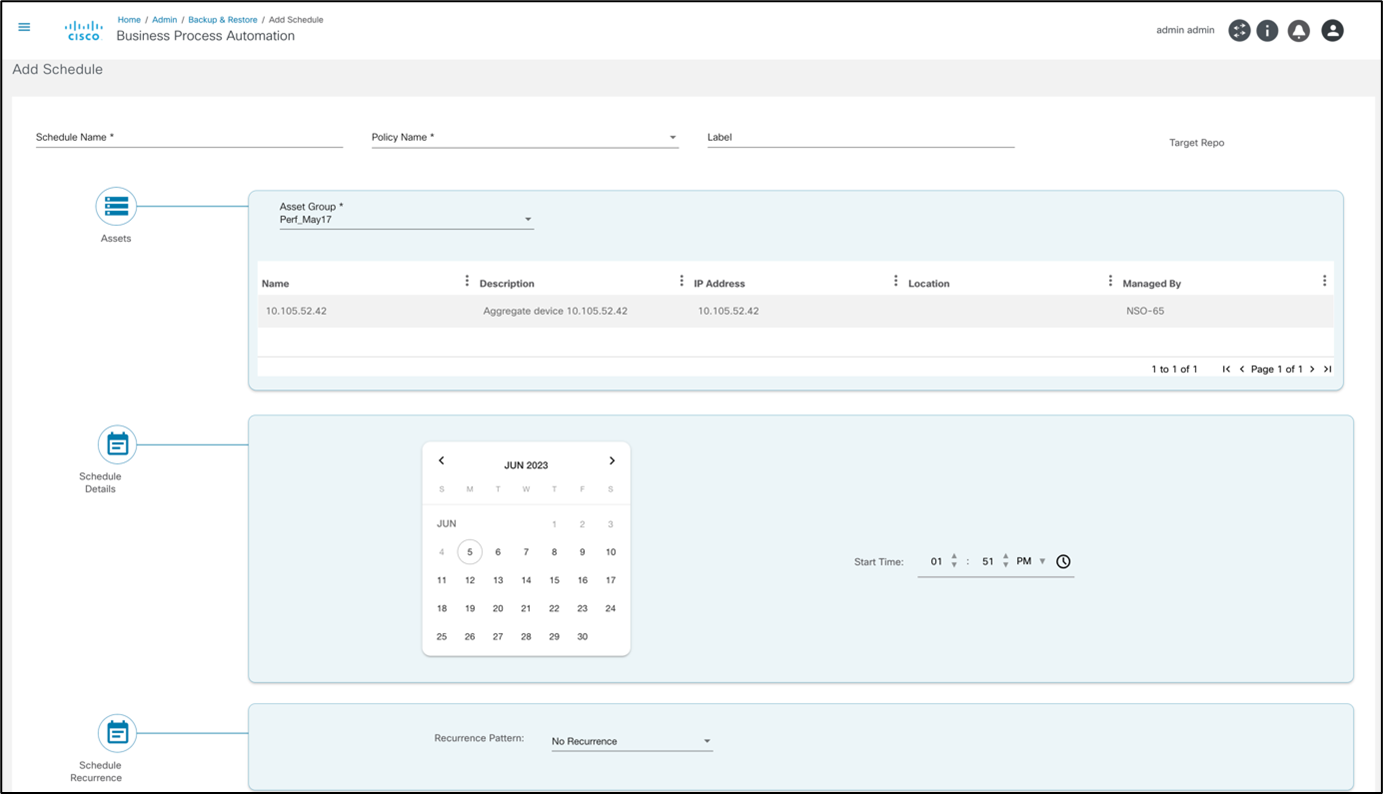
La scheda Programmazioni contiene i seguenti campi chiave:
- Nome pianificazione: Un nome univoco per identificare la programmazione
- Nome criterio: Criteri da utilizzare durante l'esecuzione di backup con questa pianificazione
- Etichetta: Etichetta facoltativa da allegare a tutti i backup eseguiti in questa pianificazione
- Gruppo di asset: Il gruppo di risorse (ad esempio, l'elenco dei dispositivi) per il backup
- Sezioni Dettagli programmazione e Ricorrenza programmazione: Contengono campi per definire vari parametri di programmazione, quali data e ora di inizio, criterio di ricorrenza (incluso Cron) e data di fine
Configurazione dispositivo - Carica
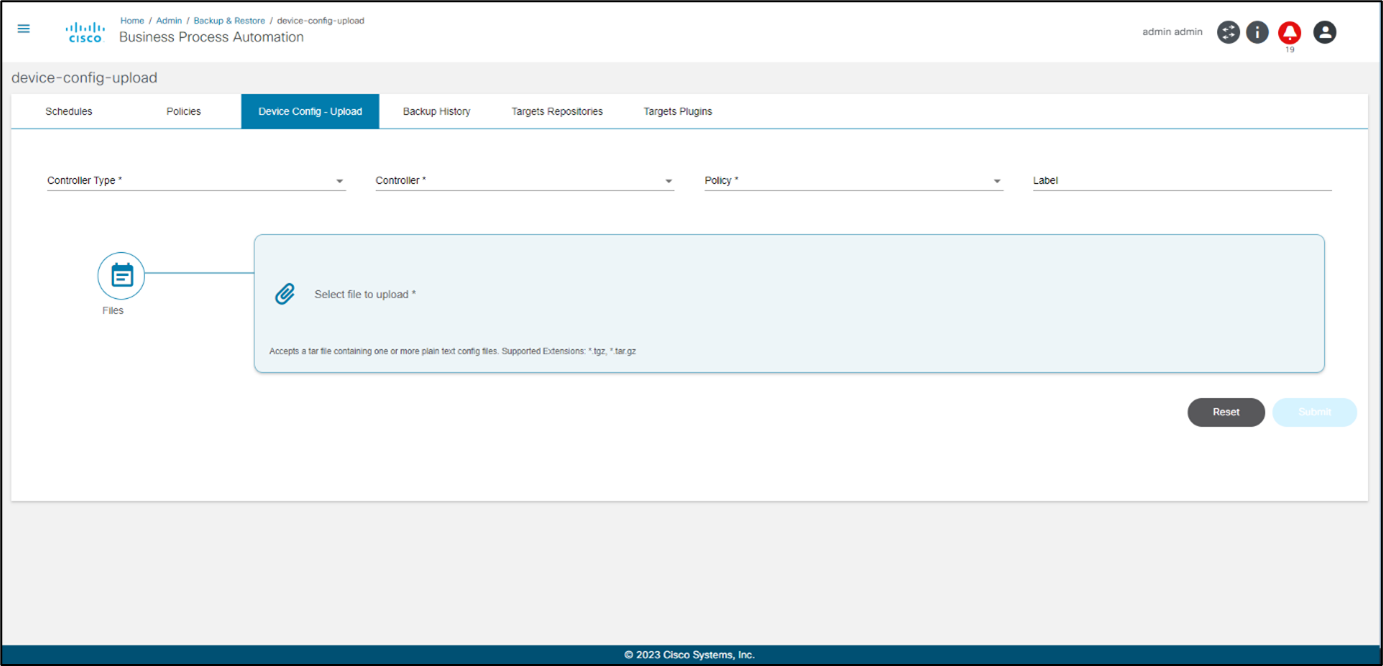
Nella scheda Configurazione dispositivo - Carica, gli utenti possono caricare un file .tar.gz o .tgz contenente una o più configurazioni di dispositivi per salvarlo come backup della configurazione.
La struttura dei file da caricare è la seguente: "sample.tar.gz" > "sample.tar" > "nome-dispositivo.txt"
La scheda Configurazione dispositivo - Carica contiene i seguenti campi chiave:
- Tipo di controller: Tipo di controller a cui appartiene l'istanza del controller (ad esempio, DCNM, NSO)
- Controller: Istanza del controller su cui sono installate le periferiche del controller
- Policy: Criterio utilizzato durante l'esecuzione dei backup da parte del caricamento della configurazione del dispositivo
- Etichetta: Etichetta facoltativa associata a tutti i backup eseguiti in questa configurazione del dispositivo per il caricamento
- Sezione File: File di configurazione da caricare in formato .tgz o .tar.gz
Cronologia backup
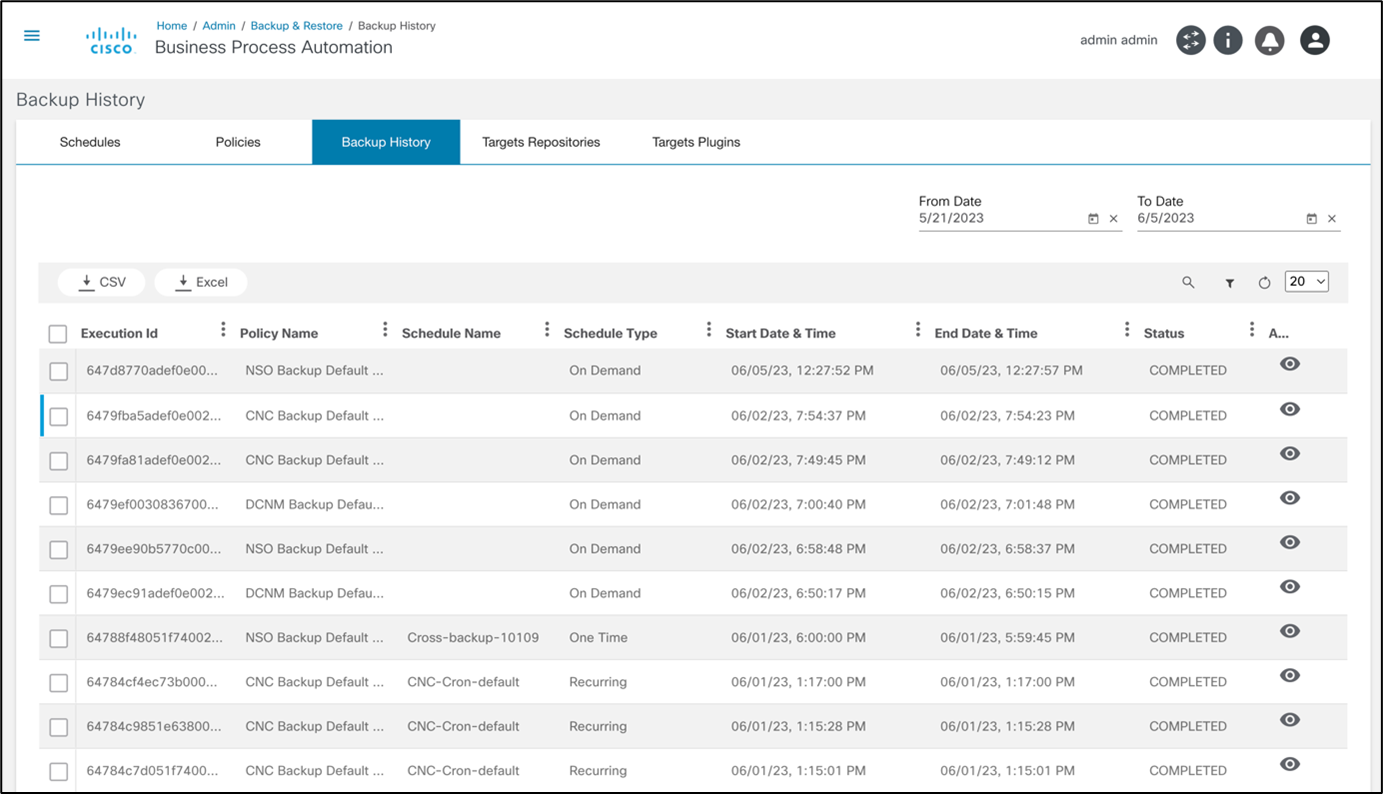
La scheda Cronologia backup fornisce una visualizzazione cronologica dei backup completati con riferimenti alla data, ai criteri, alla pianificazione e allo stato.
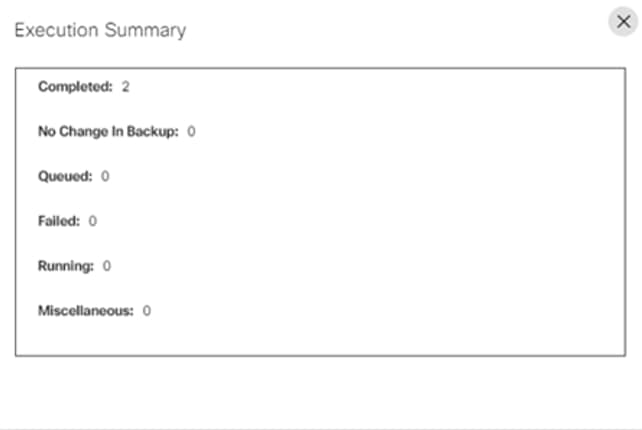
Gli utenti possono visualizzare lo stato dettagliato di ogni esecuzione.
Repository di destinazione
I repository di destinazione sono sistemi di dati in cui vengono memorizzati i dati di configurazione del backup. Il repository di destinazione predefinito e preconfigurato è il database interno.
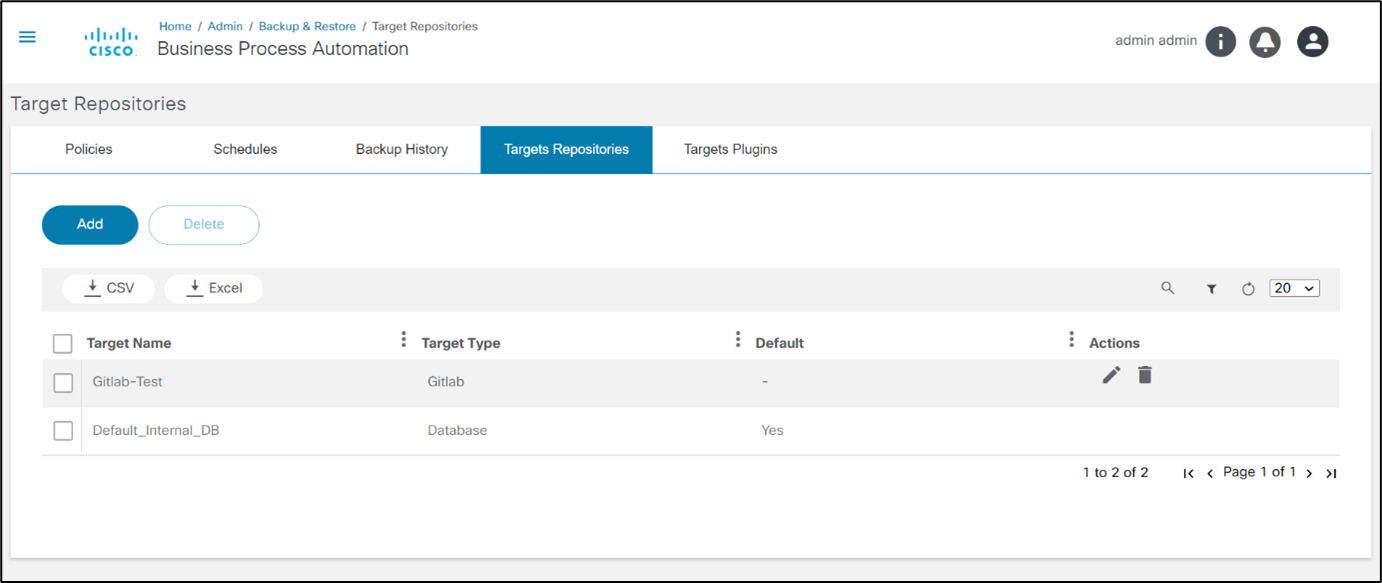
La scheda Repository di destinazione visualizza un elenco dei repository di destinazione configurati per il sistema. Gli amministratori possono definire le istanze del repository in base a diversi tipi di destinazione.
Aggiunta o modifica dei repository di destinazione
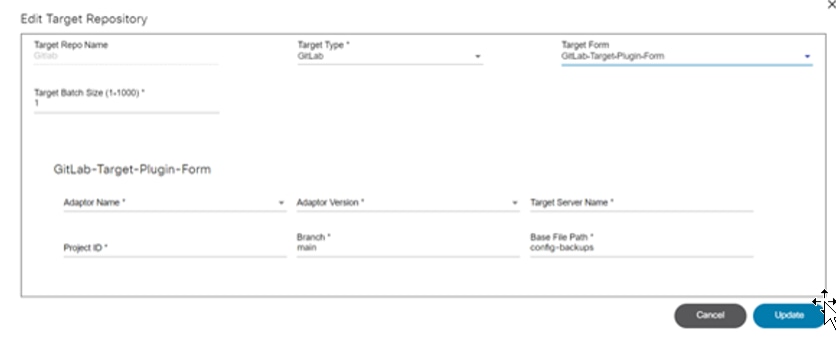
La finestra Modifica repository di destinazione contiene i campi chiave riportati di seguito.
- Nome destinazione: Nome del repository
- Tipo di destinazione: Nome del tipo di destinazione con un elenco di valori dalla scheda Tipo di destinazione
- Modulo di destinazione: modulo di destinazione facoltativo; i dati di configurazione da utilizzare per questa istanza del repository di destinazione devono essere completati (ad esempio, Nome adattatore, Versione adattatore, ecc.)
- Dimensioni batch di destinazione: Dimensioni del batch di destinazione
Plugin di destinazione

Il framework di backup e ripristino fornisce un'opzione per configurare un sistema esterno come storage per le configurazioni di backup. Questa funzionalità è basata su un'architettura di plug-in. Ogni plug-in implementa un'interfaccia predefinita con un elenco di funzioni, parametri di input e output e può essere caricato nella scheda Target Plugin.
Aggiunta o modifica di plug-in di destinazione
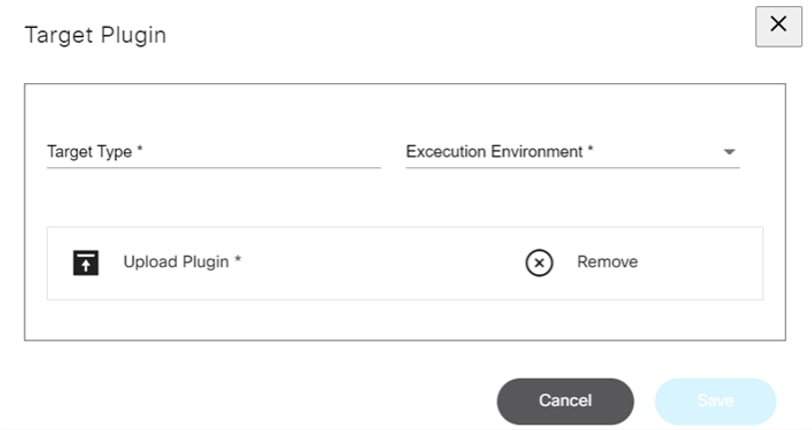
La finestra Modifica plugin di destinazione contiene i campi chiave riportati di seguito.
- Tipo di destinazione: Nome del plug-in
- Ambiente di esecuzione: Dove funziona il plugin; attualmente è supportato solo NodeJS
- Plug-in di caricamento: File plug-in da caricare in formato .tgz o .tar.gz. deve trattarsi di un pacchetto di Node Package Manager (NPM)
Limitazione dei backup
Il processo di backup utilizza Advanced Queueing Framework (AQF), sfruttando i limiti di limitazione per un funzionamento efficiente. AQF ottimizza l'elaborazione delle richieste durante i backup pianificati, assicurando la perfetta integrazione nei parametri di limitazione definiti.
Ruoli e controllo di accesso
Elenco autorizzazioni statiche
Le pagine Backup e Ripristino configurazione del portale di nuova generazione supportano la funzione di controllo degli accessi basata sui ruoli di BPA con le seguenti autorizzazioni:
| Gruppo di autorizzazioni | Azione | Descrizione |
|---|---|---|
| ui-app | restore-jobs.show | Visualizzare o nascondere l'applicazione Ripristina processi |
| processi di ripristino | visualizzazione | Visualizzare i processi di ripristino attivi e archiviati, inclusa la possibilità di visualizzare i dettagli delle fasi cardine corrispondenti |
| restore-config | gestire | Attiva il flusso di lavoro di ripristino e le attività utente per le attestazioni |
| backup-config | visualizzazione | Visualizzazione, confronto e download dei backup della configurazione dei dispositivi |
| backup-config | gestire | Attivazione dei backup della configurazione dei dispositivi |
Ruoli predefiniti
Gli amministratori possono creare o aggiornare i ruoli in base ai requisiti del cliente. Questo Use Case dispone dei ruoli predefiniti seguenti:
| Ruoli utente | Descrizione | Autorizzazioni |
|---|---|---|
| Amministratore ripristino backup | Tutte le operazioni di backup, backup e ripristino, autorizzazioniOpzione di ripristino autorizzazioni consentite a questo utente | ui-app: backup-jobs.show, restore-jobs.show backup: visualizzazione backup-config: visualizzazione, gestione criteri di backup-ripristino: visualizzazione restore-config: gestire processi di ripristino: visualizzazione, gestione |
| Ripristino backup di sola lettura | Gli utenti possono visualizzare le configurazioni dei dispositivi, confrontare le configurazioni, visualizzare la cronologia dei backup e i processi di ripristino della configurazione | ui-app: backup-jobs.show, restore-jobs.show backup: visualizzazione backup-config: visualizzazione criteri di backup-ripristino: visualizzazione processi di ripristino: visualizzazione |
| Operatore di backup | Gli utenti possono eseguire il backup dei dispositivi consentiti, visualizzare le configurazioni dei dispositivi e confrontarle con le configurazioni correnti | ui-app: backup-jobs.show backup: visualizzazione backup-config: visualizzazione, gestione criteri di backup-ripristino: visualizzazione |
Criteri di accesso
La funzionalità Criteri di accesso garantisce agli utenti l'accesso appropriato a specifici criteri di backup e ripristino e gruppi di risorse. Questa funzionalità migliora la sicurezza e l'efficienza operativa consentendo agli amministratori di definire e applicare i controlli di accesso in base ai ruoli e alle responsabilità degli utenti. I criteri di accesso vengono gestiti tramite la pagina Criteri di accesso, in cui gli amministratori possono creare, modificare e assegnare criteri a utenti o gruppi. Gli amministratori possono definire autorizzazioni granulari, specificando i criteri di conformità e i gruppi di risorse che ogni utente o gruppo può visualizzare, modificare o gestire. Questo livello di dettaglio contribuisce a mantenere un controllo rigoroso sulle informazioni riservate e sulle operazioni critiche.
Una volta definiti i criteri di accesso in tutte le pagine Backup configurazione e Ripristino configurazione dell'interfaccia utente di nuova generazione, i dati vengono limitati in base all'elenco dei criteri e delle risorse di backup e ripristino a cui l'utente corrente ha accesso.
Per concedere agli utenti l'autorizzazione di accesso:
- Creare utenti e assegnarli a gruppi di utenti.
- Creare ruoli utente e assegnarli ai gruppi di utenti creati.
- Aggiungere cespiti ai gruppi di cespiti.
- Crea gruppi di risorse per assegnare risorse dei criteri di backup.
- Creare un criterio di accesso e selezionare i gruppi di utenti, i gruppi di risorse e i gruppi di risorse rilevanti.
Creazione di un gruppo di risorse
Per creare un gruppo di risorse nella finestra Aggiungi gruppo di risorse:
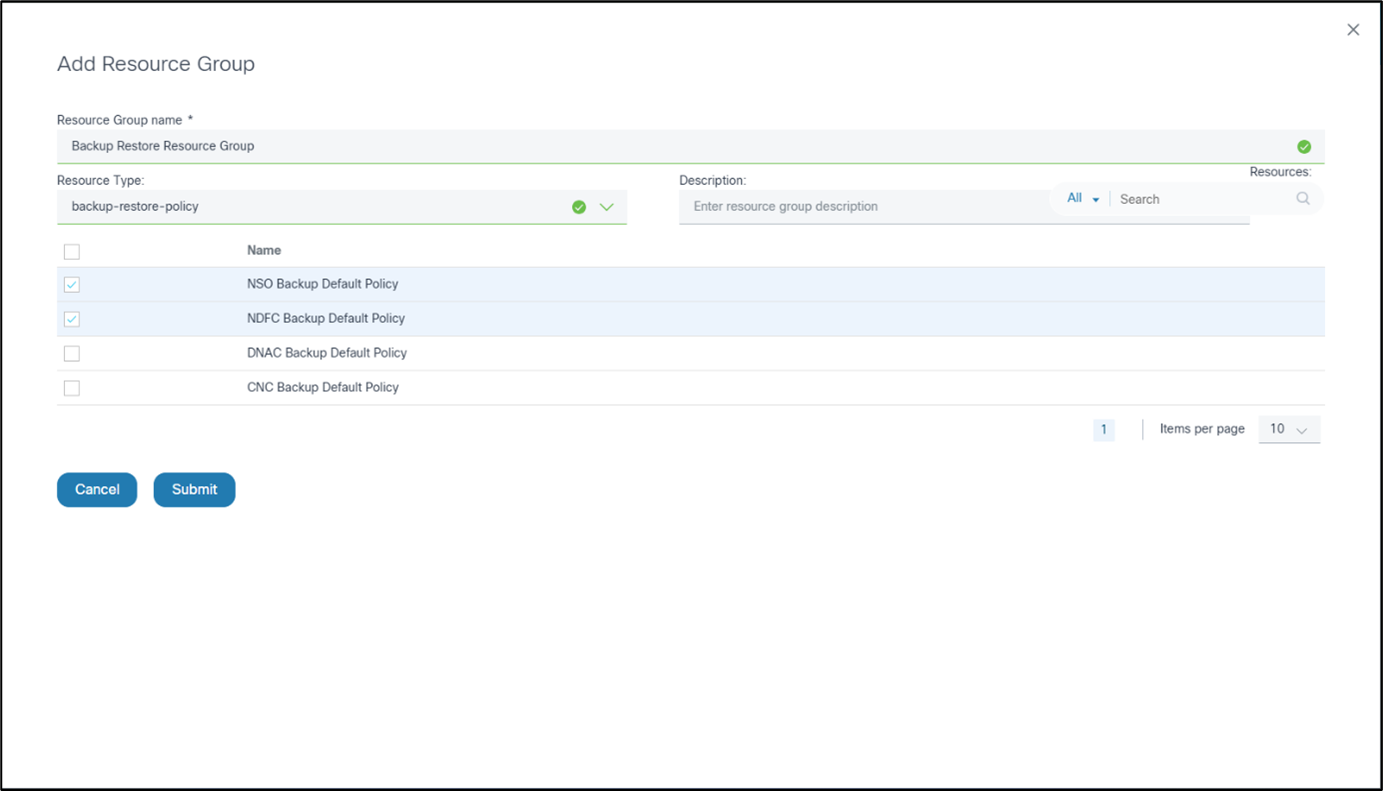
- Immettere un nome nel campo Nome gruppo risorse.
- Selezionare backup-restore-policy dall'elenco a discesa Tipo di risorsa.
- Selezionare la casella di controllo dei criteri di backup desiderati per consentire l'accesso al gruppo di utenti.
- Fare clic su Invia.
Creazione di un criterio di accesso
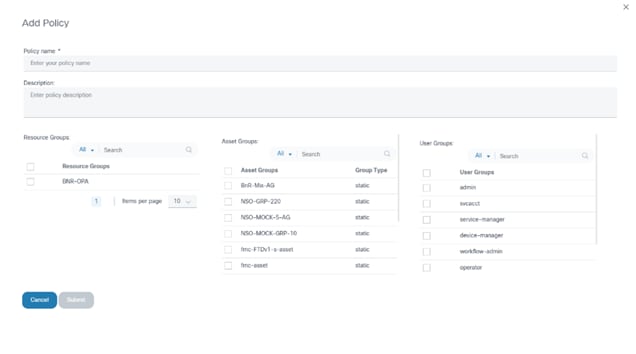
Creare criteri di accesso con gruppi di risorse e gruppi di risorse che devono concedere l'autorizzazione ai gruppi di utenti.
Interfaccia utente classica: Utenti, gruppi e autorizzazioni
L'applicazione Conformità configurazione nell'interfaccia utente classica supporta la funzionalità di autorizzazione basata su gruppo di BPA con le autorizzazioni seguenti:
- Visualizza profili criteri: Abilita l'accesso in sola lettura alle schede di configurazione (ad esempio, Criteri, Regole e Blocchi)
- Crea/Aggiorna profili criteri: Abilita l'accesso completo (ad esempio, lettura e scrittura) alle schede di configurazione (ad esempio, Criteri, Regole e Blocchi).

- Visualizza processi: Consente l'accesso in sola lettura alla scheda Processi conformità e al relativo contenuto
- Processi di inclusione/esclusione: Consente l'accesso completo alla scheda Processi conformità e alle relative opzioni
- Visualizza dettagli esecuzione da riepilogo conformità: Consente l'espansione dalla pagina Riepilogo conformità alla pagina Dettagli esecuzione
- Visualizza dettagli violazione da dettagli esecuzione: Abilita il drill-down dalla griglia nella pagina Dettagli esecuzione alla pagina Dettagli conformità dispositivo
- Visualizza dettagli violazioni dalla griglia di riepilogo della rete: Abilita l'espansione dalla griglia della pagina Riepilogo rete alla pagina Dettagli conformità dispositivo
Distribuzione di artifact tramite Ingester
Il caricamento degli artifact del caso di utilizzo di backup e ripristino può essere automatizzato utilizzando il framework Ingester. Una volta sviluppati, gli artifact possono essere esportati, collocati e distribuiti nell'ambiente di destinazione utilizzando la procedura descritta di seguito.
- Creare un pacchetto NPM utilizzando i comandi seguenti:
mkdir <> cd < > npm init - Esporta configurazioni dal portale BPA (interfaccia utente classica):
- Passare all'interfaccia utente BPA classica > Amministrazione > Backup e ripristino.
- Esportare i plugin Criteri e Destinazione.
- Rinominare i file esportati nel modo seguente:
- Criteri: "<<nomefile>>.bnrpolicy.json"
- Plugin di destinazione: "<<nomefile>>.targettype.tgz"
- Creare il pacchetto dei dati di Ingester (.tgz):
- Copiare tutti i file esportati nel pacchetto NPM creato nel passaggio 1.
- Eseguire il comando
npm packnel pacchetto NPM per creare il file con estensione tgz.
- Distribuire i dati Ingester (con estensione tgz) nell'ambiente BPA a nodo singolo:
- Copiare il file .tgz nella cartella <<BPA core bundle>>/packages/data nel server in cui viene distribuito il bundle BPA.
- Riavviare il server Ingester utilizzando il comando
docker restart ingester-service.
- Distribuire i dati ingester (.tgz) nell'ambiente BPA a più nodi:
- Copiare il file .tgz nella cartella /opt/bpa/packages/data del server in cui vengono distribuiti i grafici a elmetto.
- Ridistribuire il pod di ingester utilizzando il comando
kubectl rollout restart deployment ingester-service -n bpa-ns.
Documentazione sulle API
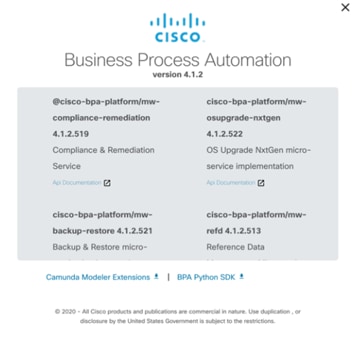
I dettagli della documentazione API per il backup e il ripristino si trovano nella finestra Informazioni su UI classica.
Risoluzione dei problemi
Problema: Lo stato di backup del dispositivo è "Nessuna modifica nel backup"
Causa potenziale: Se non vi sono modifiche alla configurazione tra la configurazione di backup precedente del dispositivo e la configurazione di backup corrente, lo stato è "Nessuna modifica nel backup".
Problema: Il sistema visualizza più backup, anche quando non vi sono modifiche nella configurazione
Cause potenziali:
- Il sistema avvia una nuova esecuzione di backup per ogni trigger, anche se non vi sono modifiche nella configurazione rispetto al backup precedente. Ciò significa che il sistema non crea un nuovo backup della configurazione del dispositivo; l'esecuzione fa invece riferimento al backup precedente.
- Una volta recuperato un backup da un dispositivo, il sistema lo confronta con il backup disponibile in precedenza (ad esempio, un checksum dei due backup) per decidere se archiviare il nuovo backup. In molti casi, le differenze sono insignificanti, ad esempio la data e l'ora del backup, che determina la necessità di archiviare di nuovo la stessa configurazione.
Analisi: Rivedere e aggiornare la sezione Ignora modelli del criterio di backup per indicare le righe che il sistema deve ignorare prima del confronto.
Problema: Lo stato di backup del dispositivo del controller NSO è "Errore"
Causa potenziale: Il backup del dispositivo del controller NSO non riesce se il pacchetto NSO ciscoutils non è distribuito.
Analisi: Verificare che il pacchetto NSO ciscoutils sia stato distribuito correttamente nel server.
Causa potenziale: Il backup dei dispositivi del controller NSO non riesce se la configurazione SCP non è abilitata nei dispositivi.
Analisi: Verificare che la configurazione SCP sia abilitata nei dispositivi.
Per ulteriori informazioni sull'abilitazione di Secure Copy (SCP) per i dispositivi IOS XE, consultare la guida alla configurazione di Secure Shell, Cisco IOS XE release 3S.
Cronologia delle revisioni
| Revisione | Data di pubblicazione | Commenti |
|---|---|---|
1.0 |
23-Sep-2025
|
Versione iniziale |
 Feedback
Feedback